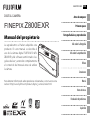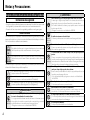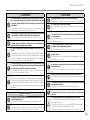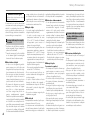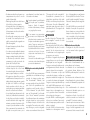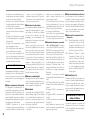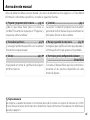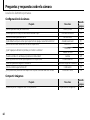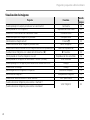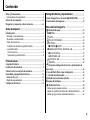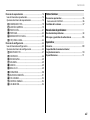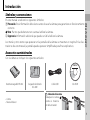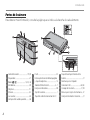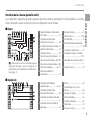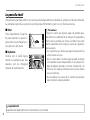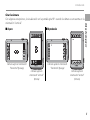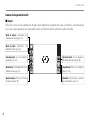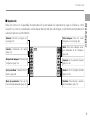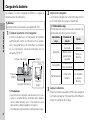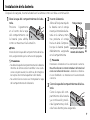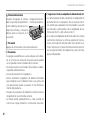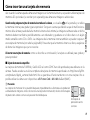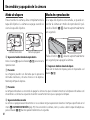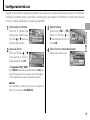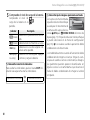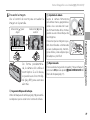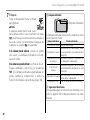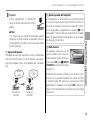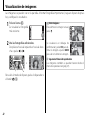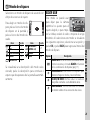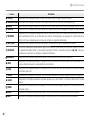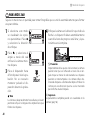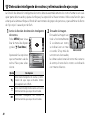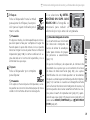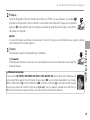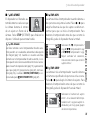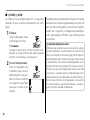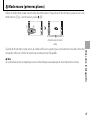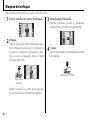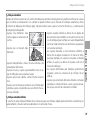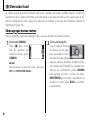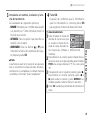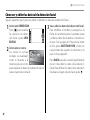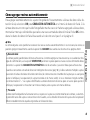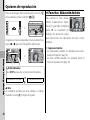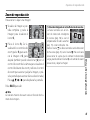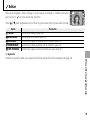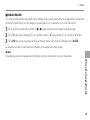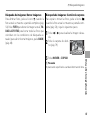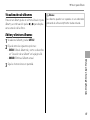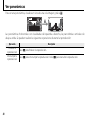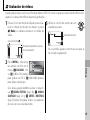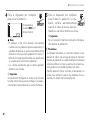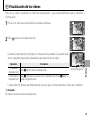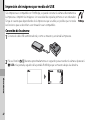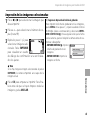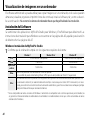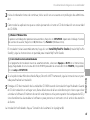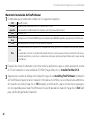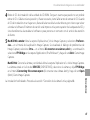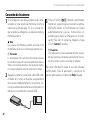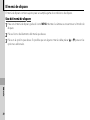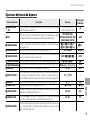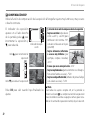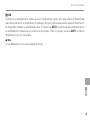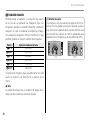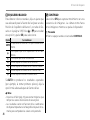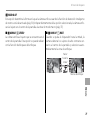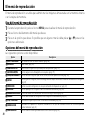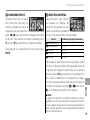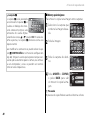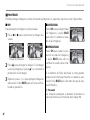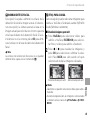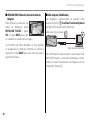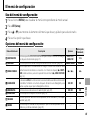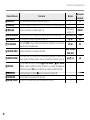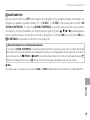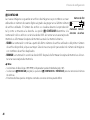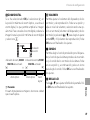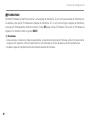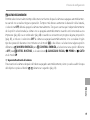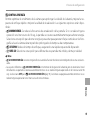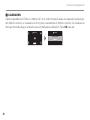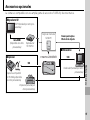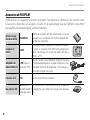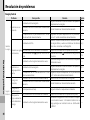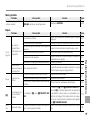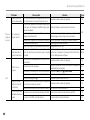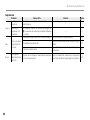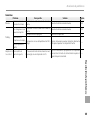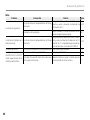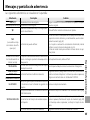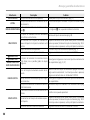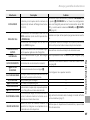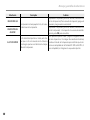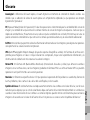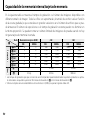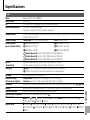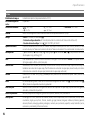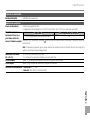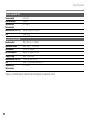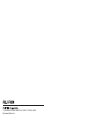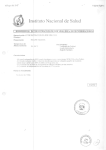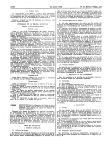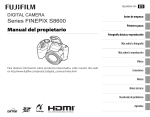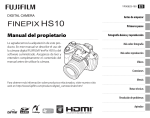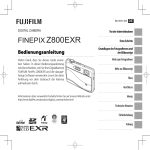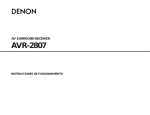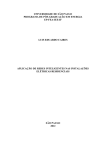Download PDF: 2.7MB
Transcript
BL01051-500 DIGITAL CAMERA FINEPIX Z800EXR Manual del propietario Le agradecemos el haber adquirido este producto. En este manual se describe el uso de la cámara digital FUJIFILM FinePix Z800EXR y del software suministrado. Asegúrese de leer y entender completamente el contenido del manual antes de utilizar la cámara. Para obtener información sobre productos relacionados, visite nuestro sitio web en http://www.fujifilm.com/products/digital_cameras/index.html ES Antes de empezar Primeros pasos Fotografía básica y reproducción Más sobre la fotografía Más sobre la reproducción Vídeos Conexiones Menús Notas técnicas Resolución de problemas Apéndice Notas y Precauciones Asegúrese de leer estos avisos antes de utilizar el producto ADVERTENCIA Evite la entrada de agua o de cualquier objeto extraño dentro de la cámara. Si entra agua o algún cuerpo extraño en la cámara, desconéctela, extraiga la pila y desconecte el transformador de corriente alterna. No continúe utilizando la cámara, ya que podría causar un incendio o una descarga eléctrica. • Póngase en contacto con su distribuidor FUJIFILM. Instrucciones de seguridad • Asegúrese de que utiliza la cámara correctamente. No olvide leer estas notas de seguridad y este manual de instrucciones con la máxima atención. • Después de leer estas notas de seguridad, guárdelas en un lugar seguro. Acerca de los iconos Los símbolos que se explican a continuación indican la gravedad y el peligro que puede existir si no se tiene en cuenta la información indicada por el símbolo o si el producto se utiliza incorrectamente. Este símbolo indica que si se ignora la advertencia, el uso inadecuaADVERTEN- do del producto puede causar la muerte o lesiones graves. CIA Este símbolo indica que si se ignora este aviso, el uso inadecuado del producto puede causar lesiones personales o daños al matePRECAUCIÓN riales. Los símbolos que se reproducen más abajo son utilizados para indicar la naturaleza de la información que debe cumplirse. Los símbolos triangulares indican al usuario una información que requiere su atención (“Importante”). Los símbolos circulares con una barra diagonal indican al usuario que la acción que se indica está prohibida (“Prohibido”). Los símbolos en negro con un signo de exclamación indican al usuario que debe realizar alguna acción (“Obligatorio”). ADVERTENCIA Si se presenta cualquier problema, desconecte la cámara, extraiga la pila y desconecte el transformador de corriente alterna. Si se sigue usando la cámara cuando sale humo de la misma, se proDesenchufe del duce algún olor extraño o cuando está ocurriendo algo anormal, enchufe de red. podría producirse un incendio o una descarga eléctrica. • Póngase en contacto con su distribuidor FUJIFILM. ii No la utilice en el baño o la ducha. No utilice esta cámara en el cuarto de baño. Si lo hace, podría causar un incendio o una descarga eléctrica. Nunca intente desmantelar o modificar (nunca abra la tapa). Si hace caso omiso de esta precaución, podría producirse un incendio o una descarga eléctrica. Si a causa de una caída o accidente la tapa se abre, no toque las partes expuestas. Si hace caso omiso de esta precaución, podría producirse un inNo toque las cendio o una descarga eléctrica. Extraiga las pilas inmediatamente, partes internas teniendo mucho cuidado de evitar lesiones o descargas eléctricas, y lleve el producto al punto de adquisición para consulta. No modifique, caliente ni retuerza el cable o tire del mismo de forma inadecuada y no coloque objetos pesados sobre el mismo. Estas acciones pueden dañar el cable, lo que podría producirse un incendio o una descarga eléctrica. • Si el cable resulta dañado, póngase en contacto con el distribuidor de FUJIFILM. No coloque la cámara sobre una superficie inestable. Si lo hiciera podría caerse y causar lesiones. Nunca intente hacer fotos cuando se esté moviendo. No use la cámara cuando vaya andando o cuando vaya en un coche u otro vehículo. Si lo hiciera podría caerse o causar un accidente. No toque las partes metálicas de la cámara durante una tormenta. Si lo hiciera, podría producirse una descarga eléctrica debido a la corriente inducida por los relámpagos. Use sólo la pila recomendada. Coloque la pila alineándola con el indicador. No la desmonte. Notas y Precauciones ADVERTENCIA No caliente ni intente desmontar la pila ni la ponga en agua o en el fuego. No someta la pila a fuertes impactos, ni la tire contra el suelo. No almacene la pila junto a objetos metálicos. Utilice sólo el modelo de cargador de la pila especificado. Cualquiera de estas acciones pueden hacer que la pila se parta o suelte líquido, causando un incendio o lesiones. Utilice sólo la pila o el transformador que se especifican para el uso con esta cámara. Utilice sólo la fuente de alimentación del voltaje indicado. El uso de otras fuentes de alimentación puede causar un incendio. Si la pila soltara líquido y éste entrara en contacto con sus ojos o con su piel, o la ropa, podría causar heridas o pérdida de visión. Lave repetidamente la parte afectada con agua limpia y vaya al médico. No utilice el cargador para cargar las pilas distintas a las que aquí se especifican. El cargador está diseñado para la carga de las pilas HR-AA Ni-MH. Si utiliza el cargador para cargar las pilas convencionales u otro tipo de pilas recargables, podría causar la fuga del líquido de las pilas, su calentamiento excesivo o incluso su explosión. Cuando transporte la pila, instálela en la cámara digital o manténgala dentro del estuche. Al almacenar la pila, guárdela en la funda dura. Cuando la deseche tape los terminals de la misma con cinta aislante. Si los contactos de la pila entran en contacto con otros objetos metálicos, la pila podría arder o estallar. Mantenga las Tarjetas de memoria fuera del alcance de los niños pequeños. Dado el pequeño tamaño de las Tarjetas de memoria, podría tragárselas un niño pequeño de forma accidental. Asegúrese de guardar las Tarjetas de memoria fuera del alcance de los niños de corta edad. Si un niño se tragase una Tarjeta de memoria, visite inmediatamente al médico. PRECAUCIÓN No guarde esta cámara en un lugar en el que existan vapores de aceite o similares, humedad o polvo. Si lo hiciera podría producirse un incendio o descargas eléctricas. No deje esta cámara en lugares expuestos a altas temperaturas. No deje la cámara en lugares tales como un vehículo cerrado o donde dé la luz directa del sol. Podría producir un incendio. PRECAUCIÓN Mantenga la cámara fuera del alcance de los niños pequeños. Este producto puede producir lesiones en manos de los niños. No coloque objetos pesados sobre la cámara. Esto podría hacer que se cayera el objeto pesado y producir heridas. No mueva la cámara mientras el transformador de corriente alterna esté conectado. No tire del cable de conexión para desconectar el transformador de corriente alterna. Esto podría estropear el cable de corriente y provocar un incendio o descargas eléctricas. No utilice el transformador de corriente alterna si la clavija está dañada o si la clavija no está bien ajustada en el enchufe. Si lo hiciera podría producirse un incendio o descargas eléctricas. No tape ni envuelva la cámara o el transformador de corriente alterna con un paño o similar. Esto podría causar un recalentamiento que deformaría la carcasa o podría causar un incendio. Cuando limpie la cámara o no tenga intención de utilizarla durante un tiempo prolongado, extraiga la pila y desconecte y desenchufe el transformador de corriente alterna. Si no lo hiciera, podría producirse un incendio o descargas eléctricas. Al terminar de cargar la pila, desconecte el cargador del enchufe de la red. Si deja el cargador enchufado a la red se puede producir un incendio. Utilizar un flash demasiado cerca de los ojos de una persona puede afectar su vista momentáneamente. Tenga especial cuidado al fotografiar a niños pequeños. Cuando se extrae una tarjeta de memoria, la tarjeta puede salir rápidamente expulsada de la ranura. Utilice el dedo para sujetarla y suéltela cuidadosamente. Solicite periódicamente la revisión y limpieza interna de su cámara. Si se acumula polvo en su cámara podría dar lugar a un incendio o descargas eléctricas. • Póngase en contacto con su proveedor FUJIFILM habitual para que realice la operación indicada cada 2 años. • Por favor tenga en cuenta que este no es un servicio gratuito. iii Notas y Precauciones Suministro eléctrico y pila * Confirme el tipo de pila antes de leer las siguientes descripciones. tenga cuidado de no colocar la pila en contacto directo con la misma. Es posible que la cámara no funcione si utiliza una pila con un nivel de carga insuficiente en ambientes fríos. A continuación, se explica cómo utilizar correctamente las pilas y prolongar así su vida útil. Si se utilizan las pilas incorrecta- ■ Carga de la pila mente, su vida útil podría reducirse, po- • Se puede cargar la pila utilizando el cargador de pila (incluido). drían sufrir fugas, calentarse demasiado - La pila se puede cargar a una o provocar fuego o una explosión. temperatura ambiente de entre 0 °C a +40 °C. Consulte el Manual 1 La cámara utiliza una pila recargable del propietario para conocer el de ión-litio tiempo de carga de la pila. * La pila no sale de fábrica completa- Es conveniente cargar la pila a una mente cargada. Cargue siempre la temperatura ambiente comprenpila antes de utilizarla. dida entre +10 °C y +35 °C. Si carga * Cuando transporte la pila, instálela la pila a una temperatura que no se en la cámara digital o manténgala encuentre dentro de esta gama, la dentro del estuche de transporte. carga tardará un tiempo más pro■ Características de la pila longado porque el rendimiento de • La pila se va descargando gradualla pila resulta menguado. mente aunque no se utilice. Use para - No se puede cargar la pila a tempefotografiar la pila que haya sido cargaraturas de 0 °C o inferiores. da recientemente (un día o dos antes). • No es necesario que la pila se en• Para conseguir una duración máxima cuentre totalmente descargada ande la carga de la pila, desconecte la tes de recargarla. cámara lo más rápidamente que le sea • La pila se notará caliente al tacto posible cuando no la esté utilizando. después de haber sido cargada o • El número de disparos que puede inmediatamente después de haber realizarse sera inferior en lugares sido usada. Se trata de algo totalmuy fríos o a bajas temperatumente normal. ras. Lleve consigo una pila de re- • No vuelva a intentar cargar la pila puesto completamente cargada. totalmente cargada. También se puede incrementar la po■ Vida de la pila tencia de la pila llevándola guardada en el bolsillo o en cualquier otro lu- A temperaturas normales, la pila puegar cálido para mantenerla templa- de usarse al menos 300 veces. da y colocarla después en la cámara Si se observa una considerable reducjusto antes de realizar la fotografía. ción del tiempo durante el cual la pila Si utiliza una almohadilla calefactora, suministra energía, es un indicativo de iv que la pila está llegando al fin de su vida efectiva y debería ser reemplazada. ■ Notas sobre el almacenamiento • Si una pila permanece almacenada durante largos períodos de tiempo encontrándose cargada, el rendimiento de la pila puede resultar negativamente afectado. Si no tiene previsto utilizar la cámara durante un prolongado periodo de tiempo, extraiga la pila de la cámara. • Extraiga siempre de la cámara la pila cuando no esté siendo utilizada. • Guarde la pila en un lugar fresco. - La pila deberá ser almacenada en un lugar seco y con una temperatura ambiente de entre +15 °C a +25 °C. - No deje la pila en lugares con temperaturas muy altas ni muy bajas. ■ Manejo de la pila Precauciones de seguridad: • No transporte la pila de forma que pueda entrar en contacto con objetos metálicos, como por ejemplo collares u horquillas del pelo. • No caliente la pila ni la arroje al fuego. • No intente deformar, desmontar o modificar la pila. • No cargue la pila con ningún cargador diferente a los especificados. • Cambie la pila usada rápidamente. • No deje que se caiga la pila o que reciba golpes fuertes. • Evite que la pila se moje con agua. • Mantenga siempre limpios los terminales de la pila. • No almacene las pilas en lugares con temperaturas muy altas. Asimismo, si utiliza la pila durante un período de tiempo largo, el cuerpo de la cámara y la misma pila pueden calentarse. Esto es algo normal y no indica ningún fallo. Use el transformador de corriente alterna si va a realizar fotografías o las va a visualizar durante un período de tiempo largo. 2 La cámara utiliza pilas recargables alcalinas o Ni-MH (hidruro metálico de níquel) de tamaño AA * Para obtener más información sobre las baterías que puede utilizar, consulte el Manual del propietario de la cámara. ■ Precauciones al utilizar la pila • No caliente las pilas ni las arroje al fuego. • No transporte las pilas de forma que puedan entrar en contacto con objetos metálicos, como por ejemplo collares u horquillas del pelo. • Evite que las pilas se mojen con agua, ya sea dulce o salada, y cuide de forma especial que los terminales se mantengan siempre secos. • No intente deformar, desmontar o modificar las pilas. • No intente despegar ni cortar la carcasa exterior de las pilas. • No deje caer las pilas, no permita que sufran golpes fuertes, ni las someta a ningún tipo de impacto. • No utilice pilas que presenten fugas de líquido, estén deformadas, decoloradas o que presenten cualquier anomalía que resulte evidente. Notas y Precauciones “Descarga de las pilas recargables”. • No almacene las pilas en lugares con para eliminar la suciedad, antes de Desactivación y memoria son catemperaturas muy altas o un alto colocarlas en la cámara. racterísticas específicas de las pilas grado de humedad. Ante la mínima fuga del líquido Ni-MH y no indica que las pilas sean • Mantenga las pilas fuera del alcance de las pilas que se produzca, defectuosas. Consulte el Manual del de los bebés y niños pequeños. limpie a fondo el compartipropietario para saber más sobre el • Al cargar las pilas en la cámara, asemiento de las mismas y coloque procedimiento de “Descarga de las gúrese de que la polaridad (C y D) un juego de pilas nuevas. pilas recargables”. de las mismas coincide con la indicada en la cámara. Si sus manos o su ropa entran PRECAUCIÓN • No utilice pilas nuevas junto con pien contacto con el líquido de las las usadas. Si se trata de pilas recarpilas, lave tanto sus manos como No utilice la función “Descarga de las gables, no mezcle pilas cargadas con la ropa con abundante agua co- pilas recargables” cuando se están pilas descargadas. rriente. Tenga en cuenta que el usando pilas alcalinas. • No mezcle tampoco pilas de diferenlíquido de las pilas puede causar • Para cargar las pilas Ni-MH, utilice el cargador rápido de pilas (se vende tes tipos o marcas. la pérdida de la visión si entra en aparte). Vea las instrucciones que • Si no tiene previsto utilizar la cámara contacto con los ojos. Si se prose suministran con el cargador para durante un prolongado periodo de dujera esta circunstancia, no se asegurar un uso correcto. tiempo, extraiga las pilas de la cámafrote los ojos. ra. Observe que cuando la cámara Láveselos con abundante agua • No utilice el cargador de pilas para cargar pilas que no sean las especipermanece sin pilas, se pierden los corriente y visite al médico para ficadas para uso con el cargador. ajustes de la fecha y la hora. ponerse en tratamiento. • Tenga en cuenta que las pilas pueden • Las pilas siempre están ligeramente estar ligeramente calientes inmediacalientes después de su uso. Antes ■ Utilización correcta de las pilas Ni-MH tamente después de ser cargadas. tipo AA de extraer las pilas, desconecte la cámara y espere hasta que se enfríen. • Las pilas Ni-MH que permanezcan • Debido a la manera en que está construida la cámara, se utiliza una guardadas sin usar durante un largo • En lugares con climas fríos se reduce pequeña cantidad de energía incluperiodo de tiempo pueden quenotablemente el tiempo de uso. Si se so cuando la cámara está apagada. dar “desactivadas”. Además, una trabaja a bajas temperaturas, guarde Tenga en cuenta especialmente que recarga repetida de las pilas Ni-MH las pilas en el bolsillo u otro lugar si las pilas Ni-MH permanecen en la que estén sólo parcialmente desdonde puedan recibir el calor corcámara durante períodos largos de cargadas, puede hacerlas sufrir el poral para que se mantengan tibias tiempo éstas se descargarán en ex“efecto memoria”. Las pilas Ni-MH antes de colocarlas en la cámara. ceso y pueden volverse inservibles que son “desactivadas” o afectadas • La suciedad (como las marcas de los incluso después de cargarse. por el efecto “memoria” presentan dedos, etc.) adherida a los terminales • Las pilas Ni-MH se autodescargarán el problema de que solo suministran de las pilas puede reducir notableincluso si no se utilizan. Como resulenergía durante un corto período mente la duración de la carga de las tado, el tiempo que podrán ser utilide tiempo después de haber sido mismas y por tanto el número de fozadas se acortará. recargadas. Para evitar este probletos que se pueden realizar con ellas. ma, descargue y vuelva a cargarlas • Las pilas Ni-MH se deterioran rápiFrote suavemente los terminales de damente si se descargan en exceso varias veces mediante la función de las pilas con un paño suave y seco (p.e. al descargarlas en una linterna eléctrica). Utilice la función “Descarga de las pilas recargables” incorporada en la cámara para descargar las pilas. • Las pilas Ni-MH tienen una vida útil limitada. Si una pila sólo puede utilizarse durante un corto período de tiempo incluso después de someterse a repetidos ciclos de descarga y carga, puede haber llegado al final de su vida útil. ■ Cómo deshacerse de las pilas • Deshágase de las pilas de acuerdo con las normas locales vigentes al respecto. 3 Notas sobre los dos modelos ( 1 , 2 ) ■ Transformador de corriente alterna Utilice sólo el transformador de corriente alterna con la cámara. La utilización de un transformador de corriente alterna distinto al de FUJIFILM podría implicar la avería de su cámara. Para obtener más información sobre el transformador de corriente alterna, consulte el Manual del propietario de la cámara. • Este transformador de corriente alterna está diseñado para su uso exclusivo en interiores. • Introduzca a fondo el enchufe del cable de conexión en el enchufe de entrada DC (corriente continua). • Cuando vaya a desconectar el cable del conector, desconecte la cámara y luego el enchufe agarrando éste directamente. No tire nunca del cable. v Notas y Precauciones • No utilice este transformador de corriente alterna con ningún dispositivo que no sea el especificado. • Durante su uso, notará si lo toca que el transformador de corriente alterna se calienta. Esto es normal. • No desmonte el transformador de corriente alterna. Puede resultar peligroso. • No utilice este dispositivo en lugares con altas temperaturas y alto grado de humedad. • No deje caer este dispositivo y evite que sufra golpes fuertes. • Este dispositivo puede emitir un ligero zumbido. Esto es normal. • Si lo usa cerca de un aparato de radio, este dispositivo puede producir interferencias. Mantenga la cámara alejada de aparatos de radio. Antes de utilizar la cámara No apunte la cámara a fuentes de luz extremadamente brillantes, como por ejemplo al sol en un día despejado. Si hace caso omiso de esta precaución podría dañar el sensor de imagen de la cámara. ■ Disparos de prueba antes de fotografiar Al fotografiar acontecimientos especialmente importantes (como las ceremonias de boda y los viajes al extranjero), es recomendable realizar alguna fotografía de prueba y visualizar la imagen para comprobar el correcto funcionamiento de la cámara. • FUJIFILM Corporation no puede aceptar ninguna responsabilidad por posibles pérdidas accidentales (tales vi como el coste de la fotografía o la pérdida de ingresos) en las que pueda incurrirse como resultado de algún defecto de este producto. • Limpie la zona manchada con un paño y después lávese bien con agua corriente y jabón. Si el cristal líquido le entra en los ojos: Lávese profusamente los ojos con ■ Notas sobre derechos de autor agua limpia durante al menos 15 miLas imágenes grabadas mediante su nutos y después vaya al médico. sistema de cámara digital no se pue• Si se traga el cristal líquido: den utilizar de forma que infrinjan Lávese la boca con agua abundante. las leyes de los derechos de autor Beba mucha agua y trate de provocar(copyright) sin consentimiento del se vómitos. Después vaya al médico. propietario, a menos que estén desti■ Información sobre marcas comerciales nadas al uso personal. Observe que algunas restricciones se • E y xD-Picture Card™ son marcas aplican a las fotografías de espectáculos comerciales de FUJIFILM Corporation. sobre un escenario, diversiones y exhibi- • IBM PC/AT es una marca comercial reciones, incluso aunque vayan destinadas gistrada de International Business Maa un uso puramente personal. Se advierchines Corp. de los Estados Unidos. te a los usuarios de que la transferencia • Macintosh, QuickTime y Mac OS son de Tarjetas de memoria que contengan marcas comerciales de Apple Inc. en imágenes o datos protegidos por las los Estados Unidos y en otros países. leyes de propiedad intelectual sólo está • Windows 7, Windows Vista y el loautorizada siempre que se cumplan las gotipo de Windows son marcas coleyes vigentes y dentro de las restricciomerciales de el grupo empresarial nes que las mismas incluyan. Microsoft. • IrSimple™ es una marca comercial ■ Manejo de su cámara digital propiedad de Infrared Data AssociaPara asegurarse de que las imágenes tion®. estén correctamente grabadas, no so• IrSS™ bzw. IrSimpleShot™ ist ein Marmeta la cámara a impactos o trepidakenzeichen der Infrared Data Associones mientras esté grabando. ciation®. ■ Cristal líquido • El logotipo SDHC es una marca coSi el monitor de cristal líquido (LCD) remercial. sultara dañado, tenga mucho cuidado • El logotipo HDMI es una marca cocon el cristal líquido contenido en el mercial. monitor. Si se presenta alguna de es- • YouTube es una marca comercial de tas situaciones siga urgentemente las Google Inc. indicaciones siguientes: • Otros nombres de empresas o pro• Si el cristal líquido entra en contacto ductos son marcas registradas de las con la piel: empresas respectivas. ■ Notas sobre las interferencias eléctricas Si es necesario el uso de la cámara en hospitales o aviones, tenga en cuenta que esta cámara puede causar interferencias en otros equipos del hospital o del avión. Para más detalles, infórmese acerca de la normativa concreta aplicable en ese hospital o avión. ■ Explicación de los sistemas de televisión en color PAL: Phase Alternation by Line (Alternación de Fase por Línea), sistema de televisión en color adoptado principalmente por los países europeos y China. NTSC: National Television System Committee (Comité del Sistema de Televisión Nacional), especificaciones sobre transmisión de señales de televisión en color adoptado principalmente en Estados Unidos, Canadá y Japón. ■ Exif Print (Exif ver. 2.3) El formato Exif Print es un formato de archivo de cámara digital totalmente revisado recientemente que contiene una variada información sobre el mejor modo de fotografiar para conseguir una impresión óptima. AVISO IMPORTANTE: Lea antes de utilizar el Software Está prohibida la exportación directa o indirecta, completa o en parte, del software con licencia sin el permiso de las autoridades gubernamentales correspondientes. Acerca de este manual Antes de utilizar la cámara, lea este manual y los avisos de advertencia en las páginas ii–vi. Para obtener información sobre temas específicos, consulte las siguientes fuentes. ✔ Preguntas y respuestas sobre la cámara .......... ..........pág. pág. viii ¿Sabe lo que desea hacer pero no conoce el nombre? Encuentre la respuesta en “Preguntas y respuestas sobre la cámara”. ✔ Contenido ........................................................ ........................................................pág. pág. xi La sección “Contenido” proporciona un resumen general de todo el manual. Aquí se enumeran las principales funciones de la cámara. ✔ Resolución de problemas ................................. .................................pág. pág. 98 ¿Tiene algún problema específico con la cámara? Encuentre la respuesta aquí. ✔ Mensajes y pantallas de advertencia .............. ..............pág. pág. 105 Averigüe lo que significa el icono que parpadea o el mensaje de error que aparece en la pantalla. ✔ Glosario........................................................ ........................................................pág. pág. 109 ✔ Restricciones para la configuración de la cámara ........................................................... Manual básico Aquí puede encontrar el significado de algunos Consulte el Manual básico para las restricciones términos técnicos. presentes en las opciones disponibles en cada modo de disparo. Tarjetas de memoria Las imágenes se pueden almacenar en la memoria interna de la cámara o en tarjetas de memoria SD y SDHC. En este manual, las tarjetas de memoria SD se denominan “tarjetas de memoria”. Para obtener más información, consulte la página 11. vii Preguntas y respuestas sobre la cámara Localice los elementos por tareas. Configuración de la cámara Pregunta ¿Cómo ajusto el reloj de la cámara? ¿Puedo ajustar el reloj a la hora local cuando viajo? ¿Cómo utilizo la pantalla táctil? ¿Qué debo hacer para evitar que la pantalla se apague automáticamente? ¿Cómo aumento o reduzco el brillo de la pantalla? ¿Qué hago para detener el pitido y el clic de la cámara? ¿Puedo cambiar el sonido que produce el obturador? ¿Qué significan los iconos que aparecen en la pantalla? ¿Cuánto queda de carga en la batería? ¿Cómo calibro la pantalla táctil? ¿Se le puede dar prioridad al enfoque a los sujetos seleccionados del retrato? Consulte la página Fecha y hora 15 Diferencia horaria 92 Pantalla táctil 4 Autodesconexión 91 Brillo LCD 89 Volumen 89 Modo silencio 21 Sonido 89 Visualizaciones 3, 6, 7 Nivel de carga de la batería 18 Calibración 94 Detección facial 40 Frase clave Compartir imágenes Pregunta ¿Puedo imprimir imágenes con mi impresora? viii Frase clave Impresión de imágenes Consulte la página 62 Preguntas y respuestas sobre la cámara Toma de imágenes Pregunta Frase clave ¿Puede la cámara seleccionar automáticamente los ajustes para distintas Modo R escenas? ¿Puedo elegir entre claridad, ruido reducido y rango dinámico? Modos S, T y U (R) ¿Puedo usar la pantalla táctil para tomar fotografías? Tocar y disparar ¿Cómo hago una toma panorámica? Operación panorámica 360 ¿Cómo puedo evitar que las imágenes aparezcan desenfocadas? Modo de doble estabilización de imagen ¿Cómo puedo hacer buenos retratos? Detección inteligente de rostros ¿Se puede agregar automáticamente información personal a los retratos? Detección facial ¿Puedo elegir mis propios ajustes para distintas escenas? SP (escenas) Modo de detección de mascotas ¿Existe algún modo para fotografiar perros? l (perro) Modo de detección de mascotas ¿Existe algún modo para fotografiar gatos? m (gato) ¿Cómo hago tomas de primer plano? Modo macro (primeros planos) ¿Cómo desactivo el flash? Modo de flash ¿Cómo evito el efecto de ojos rojos en los sujetos al utilizar el flash? ¿Cómo “relleno” las sombras en sujetos que están a contraluz? ¿Cómo tomo una serie de fotografías en una sola ráfaga? Disparo continuo ¿Cómo tomo un retrato de grupo que incluya al fotógrafo? Modo de autodisparador ¿Cómo ajusto la exposición? Compensación de la exposición ¿Cómo puedo simular los efectos de diferentes tipos de película? Simulación de película ¿Cómo grabo vídeos? Grabación de vídeos Consulte la página 17 23 24 28 18 30 40 25 25 25 37 32 76 34 72 75 59 ix Preguntas y respuestas sobre la cámara Visualización de imágenes Subir imágenes 84 Frase clave ¿Puedo proteger mi carpeta privada con una contraseña? ¿Cómo puedo ver mis imágenes? ¿Puedo ver la información de la detección facial? ¿Puedo comparar dos imágenes en paralelo? ¿Cómo borro la imagen actual? ¿Puedo seleccionar otras imágenes para borrarlas? ¿Puedo realizar acercamientos en las imágenes durante la reproducción? Contraseña Reproducción foto a foto Detección facial Comparar fotos El icono e Borrar imágenes Zoom de reproducción ¿Puedo marcar imágenes con valoración de favoritos (I)? ¿Cómo puedo ver muchas imágenes a la vez? ¿Cómo puedo ver imágenes en orientación “vertical” (retrato)? ¿Puedo proteger mis imágenes para no borrarlas accidentalmente? ¿Puedo crear un collage? ¿Cómo organizo mis imágenes en carpetas? ¿Cómo busco imágenes? ¿Puedo crear álbumes desde mis fotos favoritas? ¿Puedo seleccionar imágenes para subirlas a YouTube™? ¿Puedo seleccionar imágenes para subirlas a Facebook? x Reproducción de varias fotos Girar la cámara Proteger Collage Gestión de carpetas Búsqueda de imágenes Asist. para Álbum Consulte la página 80 44 42 79 22 22, 47 45 44 46 5 82 50 79 54 56 Pregunta I Favoritos Contenido Notas y Precauciones..................................................................... ii Instrucciones de seguridad........................................................ ii Acerca de este manual ................................................................vii Preguntas y respuestas sobre la cámara ...........................viii Antes de empezar empezar Introducción ...................................................................................... 1 Símbolos y convenciones ........................................................... 1 Accesorios suministrados ........................................................... 1 Partes de la cámara ....................................................................... 2 Pantallas de la cámara (pantalla táctil) ............................... 3 La pantalla táctil ............................................................................. 4 Girar la cámara ............................................................................. 5 Iconos de la pantalla táctil ....................................................... 6 Primeros pasos pasos Carga de la batería .......................................................................... 8 Instalación de la batería ............................................................... 9 Cómo insertar una tarjeta de memoria ............................... 11 Encendido y apagado de la cámara ......................................14 Modo de disparo ..........................................................................14 Modo de reproducción ..............................................................14 Configuración básica ...................................................................15 Fotografía básica y reproducció reproducción n Tomar fotografías en el modo R (EXR AUTO) ...............17 Visualización de imágenes .......................................................22 Más sobre la fotografía fotografía A Modo de disparo .....................................................................23 E EXR ......................................................................................23 AUTO............................................................................................24 TOCAR Y DISPARAR ................................................................24 SP ESCENAS....................................................................................25 l PERRO/m GATO ................................................................25 D/C LUZ NATURAL / NATURAL & N ................................27 D LUZ NATURAL .....................................................................27 C NATURAL & N.....................................................................27 PAN. MOV. 360 ........................................................................28 MANUAL .....................................................................................29 g Detección inteligente de rostros y eliminación de ojos rojos ...........................................................................................30 N Uso del flash (flash súper inteligente) .............................32 h Uso del autodisparador ........................................................34 F Modo macro (primeros planos).........................................37 Bloqueo del enfoque ...................................................................38 n Detección facial .....................................................................40 Cómo agregar nuevos rostros.................................................40 Cómo ver y editar los datos de la detección facial ..........42 Cómo agregar rostros automáticamente ...........................43 xi Contenido Más sobre la reproducción reproducción Conexioness Conexione Opciones de reproducción .......................................................44 I Favoritos: Valoración de fotos ...........................................44 Zoom de reproducción ..............................................................45 Reproducción de varias fotos..................................................46 e Borrar imágenes........................................................................47 j Editar ............................................................................................49 f COLLAGE................................................................................50 C GIRAR IMAGEN ....................................................................51 G REENCUADRE .......................................................................52 O REDIMENSIONAR ................................................................52 B SUPR. OJOS ROJOS .............................................................53 H Búsqueda imágenes..............................................................54 Búsqueda de imágenes: Borrar imágenes.......................55 Búsqueda de imágenes: Gestión de carpetas................55 K Asist. para Álbum....................................................................56 Crear un álbum .............................................................................56 Visualización de álbumes .........................................................57 Editar y eliminar álbumes. ........................................................57 Ver panorámicas ............................................................................58 Impresión de imágenes por medio de USB .......................62 Conexión de la cámara ..............................................................62 Impresión de las imágenes seleccionadas .........................63 Visualización de imágenes en un ordenador ...................64 Instalación del Software............................................................64 Conexión de la cámara ..............................................................68 Vídeoss Vídeo F Grabación de vídeos ..............................................................59 a Visualización de los vídeos ................................................61 xii Menúss Menú El menú de disparo .......................................................................70 Uso del menú de disparo ..........................................................70 Opciones del menú de disparo ..............................................71 d COMPENSACIÓN EXP.........................................................72 N ISO ............................................................................................73 O TAMAÑO IMAGEN...............................................................74 T CALIDAD IMAGEN ..............................................................75 U RANGO DINÁMICO.............................................................75 P SIMULAC. PELÍCULA ..........................................................75 D EQUILIBRIO BLANCO .........................................................76 R CONTINUO ............................................................................76 F MODO AF...............................................................................77 Contenido El menú de reproducción ..........................................................78 Uso del menú de reproducción ..............................................78 Opciones del menú de reproducción ..................................78 h COMPARAR FOTOS.............................................................79 g GESTIÓN CARPETAS ..........................................................79 I PROYECCIÓN ........................................................................81 D PROTEGER .............................................................................82 i BORRAR DETECC FACIAL .................................................83 j ETIQ. PARA CARGA .............................................................83 El menú de configuración..........................................................85 Uso del menú de configuración .............................................85 Opciones del menú de configuración .................................85 A MOSTRAR FOTO ..................................................................87 B CONTADOR ...........................................................................88 Q ZOOM DIGITAL ....................................................................89 I VOLUMEN ..............................................................................89 b SONIDO ..................................................................................89 J BRILLO LCD ...........................................................................89 K FORMATEAR .........................................................................90 M AUTODESCONEXIÓN.........................................................91 N DIF. HORARIA .......................................................................92 S CONTROL ENERGÍA ............................................................93 h CALIBRACIÓN.......................................................................94 Notas técnicas técnicas Accesorios opcionales .................................................................95 Accesorios de FUJIFILM..............................................................96 Cuidado de la cámara ..................................................................97 Resolución de problemas problemas Resolución de problemas ..........................................................98 Mensajes y pantallas de advertencia ................................ 105 Apéndice Apéndic e Glosario ........................................................................................... 109 Capacidad de la memoria interna/ tarjeta de memoria .....................................................................110 Especificaciones ........................................................................... 111 xiii xiv Introducción Símbolos y convenciones Los menús y otros textos que aparecen en la pantalla de la cámara se muestran en negrita. En las ilustraciones de este manual, la pantalla puede aparecer simplificada para fines explicativos. Antes de empezar En este manual se utilizan los siguientes símbolos: 3 Precaución: Esta información debe leerse antes de usar la cámara para garantizar un funcionamiento correcto. 1 Nota: Puntos que debe tener en cuenta al utilizar la cámara. 2 Sugerencia: Información adicional que puede ser útil al utilizar la cámara. Accesorios suministrados Con la cámara se incluyen los siguientes artículos: Batería recargable NP-45A • Correa • Manual básico Cargador de batería BC-45W Cable USB CD-ROM Colocación de la correa Coloque la correa como se muestra en la ilustración. 1 Introducción Partes de la cámara Para obtener más información, consulte la página que se indica a la derecha de cada elemento. 1 2 3 4 5 6 7 2 Control de zoom .............................. 19, 59 8 Flash..................................................................32 Disparador ....................................................21 9 Interruptor de encendido/apagado y tapa de objetivo....................................14 Botón B/a .............................14, 22, 44 Micrófono .....................................................59 10 Monitor/Pantalla táctil .......................3–7 Objetivo .......................................................111 11 Lámpara indicadora ...............................20 Altavoz ............................................................61 12 Ojal de la correa .......................................... 1 Luz auxiliar ....................................................85 13 Tapa del cable del conector de CC Lámpara del autodisparador ............36 14 Tapa del compartimiento de la batería ............................................................... 9 15 Montura para el trípode 16 Conector USB .....................................62, 68 17 Cerrojo de la batería ..........................9, 10 18 Ranura para tarjetas de memoria....12 19 Compartimiento de la batería ........... 9 Introducción ■ Disparo 1 Modo de doble estabilización de imagen...........................................18 2 Indicador de detección inteligente de rostros ................. 30 3 Indicador de modo silencioso ...21 4 Equilibrio de blancos ...................76 12/31/2050 10:00 AM 1600 5 Modo continuo ...............................76 1 127 N DISP + 3 MENU 6 Nivel de carga de la batería .....18 7 Advertencia de enfoque ...20, 105 * a: indica que no se ha insertado ninguna 8 Advertencia de desenfoque...105 tarjeta de memoria y que las imágenes se 9 Marcas de enfoque ...............38, 77 almacenarán en la memoria interna de la cá10 Compensación de la mara (pág. 11). exposición ......................................... 72 11 12 13 14 15 16 17 18 Rango dinámico..............................75 Fecha y hora ..............................15, 85 Sensibilidad....................................... 73 Número de fotos disponibles ................................................................ 110 Simulación de película ...............75 Calidad de imagen y tamaño ...........................................................74, 75 Indicador de memoria interna * ...................................................................11 Carpeta actual..................................79 Antes de empezar Pantallas de la cámara (pantalla táctil) Los indicadores siguientes pueden aparecer durante la toma y reproducción de fotografías. Los indicadores mostrados varían en función de la configuración de la cámara. ■ Reproducción 100-0001 YouTube MENU DISP 1 Indicador del modo de 5 Editar ......................................................49 reproducción ........................... 23, 44 6 Indicador del Asist. para 2 Indicador de detección Álbum ................................................... 56 inteligentede rostros................... 30 7 Imagen de regalo.......................... 44 3 Indicador de modo silencioso 8 Número de foto ............................. 88 ...................................................................21 9 Imagen protegida ..........................82 4 Indicador de eliminación de 10 Valoración .......................................... 44 ojos rojos ........................................... 53 11 Etiq. para carga ............................... 83 3 Introducción La pantalla táctil Para utilizar la pantalla táctil es necesario pulsarla ligeramente o deslizar un estilete o el dedo sobre ella. La pantalla responde a la presión ejercida; toque firmemente, pero no con fuerza excesiva. ■ Pulsar Pulse ligeramente la pantalla para realizar los ajustes o para seleccionar imágenes o las opciones del menú. ■ Desplazarse Deslice con el dedo ligeramente la pantalla para desplazarse por las imágenes durante la reproducción. MENU DISP MENU DISP 3 Precauciones Tenga en cuenta que algunas tapas de pantalla pueden afectar la visibilidad de la imagen en la pantalla o hacer que la pantalla sea menos sensible. Para evitar dañar la pantalla táctil, tenga en cuenta las siguientes precauciones: • Use solamente sus dedos para operar la pantalla. No utilice fuerza excesiva. • No se siente sobre la cámara (por ejemplo, al dejarla en el bolsillo trasero del pantalón), no la coloque debajo de objetos pesados ni intente introducirla a la fuerza en un espacio reducido (como en una maleta que ya está llena). • No ate objetos a la correa de la cámara que puedan ejercer presión sobre la pantalla. La pantalla táctil La pantalla real podría diferir de la mostrada en este manual. 4 Introducción ■ Disparo ■ Reproducción MENU MENU DISP MENU MENU DISP DISP Cámara sujeta en orientación “horizontal” (paisaje) Antes de empezar Girar la cámara Con algunas excepciones, la visualización en la pantalla gira 90 ° cuando la cámara se encuentra en la orientación “vertical”. DISP Cámara sujeta en orientación “horizontal” (paisaje) Cámara sujeta en orientación “vertical” (retrato) Cámara sujeta en orientación “vertical” (retrato) 5 Introducción Iconos de la pantalla táctil ■ Disparo Pulse los iconos en la pantalla de disparo para realizar las operaciones que se indican a continuación. Los iconos que aparecen en la pantalla varían en función de las opciones seleccionadas. Modo de disparo: Seleccione un modo de disparo (pág. 23). Modo de flash: Seleccione un modo de flash (pág. 32). Autodisparador: Al usar el autodisparador (pág. 34). Modo macro: Para fotografiar en el modo macro (pág. 37). Menú de disparo: Para ver el menú de disparo (pág. 70). 6 Detección facial: Ver las opciones de detección facial (pág. 40). MENU DISP Reproducción: Para ver imágenes (pág. 22, 44). Visualizar: Para mostrar u ocultar los indicadores (pág. 18). Introducción Eliminar: Eliminar la imagen actual (pág. 22). Varias imágenes: Para ver varias imágenes a la vez (pág. 46). Favoritos: Valoración de fotos (pág. 44). Editar: Para crear collages o copias retocadas de las imágenes (pág. 49). Búsqueda de imágenes: Para buscar imágeness (pág. 54). Siguiente: Ver la siguiente imagen (pág. 22, 44). Asist. para álbum: Creación de álbumes (pág. 56). Menú de reproducción: Para ver el menú de reproducción (pág. 78). MENU DISP Antes de empezar ■ Reproducción Pulse los iconos en la pantalla de reproducción para realizar las operaciones que se indican a continuación. Los iconos visualizados varían dependiendo del tipo de imagen y del modo de reproducción seleccionado en ese momento. Anterior: Ver la imagen anterior (pág. 22, 44). Visualizar: Para mostrar u ocultar los indicadores (pág. 18). 7 Carga de la batería La batería no viene cargada de fábrica. Cargue la batería antes de utilizarla. Baterías La cámara utiliza una batería recargable NP-45A. Primeros pasos Coloque la batería en el cargador. 1 Inserte la batería en el cargador de batería suministrado como se muestra en la ilustración, asegurándose de introducir la batería en la orientación correcta indicada con la etiqueta C B D. Lámpara de carga Batería Flecha Etiqueta CFD Cargador de batería Etiqueta CFD 3 Precauciones • Desenchufe el cargador cuando no esté en uso. • Quite la suciedad de los terminales de la batería con un paño limpio y seco. Si no se observa esta precaución, la batería podría no cargarse. • El tiempo de carga aumenta a temperaturas bajas. 8 Conecte el cargador. 2 Conecte el cargador en una toma de corriente. El indicador de carga se iluminará. El indicador de carga El indicador de carga muestra el estado de carga de la batería del siguiente modo: Indicador de Estado de la Acción carga batería Batería no Inserte la insertada. batería. Apagado Batería comRetire la pletamente batería. cargada. La batería se Encendido — está cargando. Desconecte Fallo de la el cargador Parpadeando batería. y retire la batería. Cargue la batería. 3 Retire la batería cuando termine de cargarse. Consulte la página 114 para más información sobre los tiempos de carga. Instalación de la batería Después de cargarla, inserte la batería en la cámara como se indica a continuación. Abra la tapa del compartimiento de la ba1 tería. 1 Nota Antes de abrir la tapa del compartimiento de la batería, asegúrese de que la cámara esté apagada. 3 Precauciones • No abra la tapa del compartimiento de la batería mientras la cámara está encendida. Si no se observa esta precaución, los archivos de imagen o las tarjetas de memoria podrían sufrir daños. • No utilice fuerza excesiva al manipular la tapa del compartimiento de la batería. Franja naranja la batería con el cerrojo naranja e introduzca la batería en la cámara, mientras presiona el cerrojo hacia un lado. Compruebe que la batería quede Cerrojo del compartidebidamente asegurada miento de la batería en el compartimiento. Primeros pasos Presione ligeramente en el centro de la tapa del compartimiento de la batería para abrirla, como se muestra en la ilustración. la batería. 2 Inserte Alinee la franja naranja de 3 Precaución Introduzca la batería en la orientación correcta. NO utilice fuerza ni intente introducir la batería al revés o en dirección inversa. La batería se deslizará con facilidad si se introduce en la orientación correcta. la tapa del compartimiento de la ba3 Cierre tería. Cierre la tapa del compartimiento de la batería y, a continuación, presiónela ligeramente y deslícela hacia dentro para asegurarla. 9 Instalación de la batería Extracción de la batería Después de apagar la cámara, Cerrojo del compartiabra la tapa del compartimien- miento de la batería to de la batería, presione el cerrojo hacia el lado y extraiga la batería como se muestra en la ilustración. 3 Precaución Apague la cámara antes de extraer la batería. 3 Precauciones • No pegue autoadhesivos u otros objetos en la batería. Si se hace caso omiso de esta precaución, podría no ser posible extraer la batería de la cámara. • No cortocircuite los terminales de la batería. La batería podría sobrecalentarse. • Lea las precauciones en la página iv. • Utilice solamente cargadores de batería diseñados para emplearse con la batería. Hacer caso omiso de esta precaución puede ocasionar el mal funcionamiento del producto. • No quite las etiquetas de la batería ni intente retirar o desprender el revestimiento exterior. • La batería pierde gradualmente su carga cuando no está en uso. Cargue la batería 1 o 2 días antes de usarla. 10 2 Sugerencias: Uso de un adaptador de alimentación de CA • La cámara puede recibir energía de un adaptador de alimentación de CA opcional y de un conector de CC (se venden por separado). Para más detalles, consulte los manuales suministrados con el adaptador de alimentación de CA y del conector de CC. • Si se utiliza un adaptador de alimentación de CA para suministrar energía a la cámara, aparecerán instrucciones en modo de demostración al encender la cámara. Seleccione el modo de demostración para iniciar una presentación de diapositivas; para cancelar, pulse el disparador. Cómo insertar una tarjeta de memoria Aun cuando la cámara puede almacenar imágenes en la memoria interna, se pueden utilizar tarjetas de memoria SD opcionales (se venden por separado) para almacenar imágenes adicionales. Al insertar una tarjeta de memoria como se describe a continuación, la tarjeta se utilizará para grabar y para reproducir. Primeros pasos Cuando no hay ninguna tarjeta de memoria insertada en la cámara, se visualiza a en la pantalla y se utiliza la memoria interna para grabar y para reproducir. Tenga en cuenta que debido a que el mal funcionamiento de la cámara puede dañar la memoria interna de la misma, las imágenes almacenadas en dicha memoria deben transferirse periódicamente a un ordenador y guardarse en el disco duro o en algún medio extraíble como CDs o DVDs. Las imágenes de la memoria interna también se pueden copiar en una tarjeta de memoria (consulte la página 80). Para evitar que la memoria interna se llene, asegúrese de borrar las imágenes que ya no necesite. ■ Tarjetas de memoria compatibles Las tarjetas de memoria FUJIFILM y SanDisk SD así como SDHC han sido aprobadas para utilizarse en la cámara. Puede acceder a una lista completa de tarjetas de memoria aprobadas en http://www.fujifilm. com/products/digital_cameras/index.html. No se garantiza el funcionamiento con otras tarjetas. No es posible utilizar la cámara con dispositivos xD-Picture Card o MultiMediaCard (MMC). 3 Precaución Las tarjetas de memoria SD se pueden bloquear, imposibilitando su formateo o la grabación o el borrado de imágenes. Antes de insertar una tarjeta de memoria SD, deslice el interruptor de protección contra escritura a la posición de desbloqueo. Interruptor de protección contra escritura 11 Cómo insertar una tarjeta de memoria ■ Cómo insertar una tarjeta de memoria Apague la cámara y abra la tapa del compartimiento de la batería. Presione ligeramente en el centro de la tapa del compartimiento de la batería para abrirla, como se muestra en la ilustración. 1 Inserte la tarjeta de memoria. 2 Sujetando la tarjeta de memoria en la orientación mostrada a la derecha, deslícela hasta que haga clic en su lugar en la parte trasera de la ranura. Clic 3 Precaución Asegúrese de que la tarjeta tenga la orientación correcta; no la inserte en ángulo ni utilice fuerza. Si la tarjeta de memoria no está insertada correctamente, las imágenes se grabarán en la memoria interna. 12 la tapa del compartimiento de la ba3 Cierre tería. Cierre la tapa del compartimiento de la batería y, a continuación, presiónela ligeramente y deslícela hacia dentro para asegurarla. Extracción de las tarjetas de memoria Apague la cámara y después presione la tarjeta hacia dentro y suéltela lentamente. La tarjeta se podrá extraer con la mano. 3 Precauciones • La tarjeta de memoria puede salir expulsada si quita el dedo inmediatamente después de presionarla hacia dentro. • Las tarjetas de memoria pueden estar calientes al extraerlas de la cámara. Esto es normal y no indica mal funcionamiento. Cómo insertar una tarjeta de memoria Primeros pasos 3 Precauciones • No apague la cámara ni extraiga la tarjeta de memoria mientras se formatea la tarjeta ni mientras se graban o se borran datos de la tarjeta. Si no se toma en cuenta esta precaución, la tarjeta podría dañarse. • Formatee las tarjetas de memoria SD antes de utilizarlas por primera vez y asegúrese de volver a formatear todas las tarjetas de memoria después de utilizarlas en un ordenador o en otro dispositivo. Para obtener más información sobre cómo formatear las tarjetas de memoria, consulte la página 90. • Las tarjetas de memoria son pequeñas y pueden ser ingeridas; manténgalas fuera del alcance de los niños. Si un niño ingiere una tarjeta de memoria, obtenga atención médica inmediatamente. • Los adaptadores para tarjetas miniSD o microSD que sean más grandes o más pequeños que las dimensiones estándar de una tarjeta SD podrían no expulsar la tarjeta normalmente; si la tarjeta no sale expulsada, lleve la cámara con un representante de servicio autorizado. No extraiga la tarjeta a la fuerza. • No pegue etiquetas en las tarjetas de memoria. Si las etiquetas se despegan, podrían ocasionar el mal funcionamiento de la cámara. • Las grabaciones de vídeo pueden interrumpirse con determinados tipos de tarjetas de memoria SD. Utilice una tarjeta con una velocidad de escritura de clase 4 (4 MB/s) o superior al grabar vídeos HD. • Los datos almacenados en la memoria interna se pueden borrar o dañar al reparar la cámara. Tenga en cuenta que la persona que repare la cámara podrá ver las imágenes almacenadas en la memoria interna. • Cuando se formatea una tarjeta de memoria o la memoria interna en la cámara, se crea una carpeta en la que se almacenan las imágenes. No cambie el nombre ni borre esta carpeta, y no utilice un ordenador u otro dispositivo para editar, borrar o cambiar el nombre de los archivos de imagen. Utilice siempre la cámara para borrar las imágenes de las tarjetas de memoria y de la memoria interna; antes de editar o cambiar el nombre de los archivos, cópielos en un ordenador y edite o cambie el nombre de las copias, no de las imágenes originales. 13 Encendido y apagado de la cámara Modo de disparo Modo de reproducción Para encender la cámara, abra completamente la tapa del objetivo. La cámara se apaga cuando se cierra la tapa del objetivo. Si la tapa del objetivo está cerrada, se puede encender la cámara en modo de reproducción pulsando el botón B/a durante aproximadamente un segundo. Cámara encendida Cámara apagada 2 Sugerencia: Cambiar al modo de reproducción Pulse el icono a o pulse el botón B/a para iniciar la reproducción. 3 Precaución Las imágenes pueden ser afectadas por la presencia de huellas dactilares y de otras marcas en el objetivo. Mantenga limpio el objetivo. Pulse el botón B/a durante aproximadamente un segundo para apagar la cámara. 2 Sugerencia: Cambiar al modo de disparo Para salir al modo de disparo, pulse el disparador o el botón B/a . 3 Precaución La lámpara indicadora se enciende al apagar la cámara. No quite la batería mientras la lámpara indicadora esté encendida. La cámara no se puede encender nuevamente hasta que se apague la lámpara. 2 Sugerencia: Autodesconexión La cámara se apagará automáticamente si no se realiza ninguna operación durante el tiempo especificado en el menú M AUTODESCONEXIÓN (pág. 91). Para encender la cámara, cierre y vuelva a abrir la tapa del objetivo o pulse el botón B/a durante aproximadamente un segundo. 14 Configuración básica Cuando se enciende la cámara por primera vez, aparece un cuadro de diálogo de selección de idioma. Configure la cámara como se describe a continuación (para obtener información sobre cómo reiniciar el reloj o cambiar de idioma, consulte la página 85). desee para seleccionarlo. Pulse 6 o 7 para ver idiomas adicionales. 1/3 Ajuste la fecha. 2 Pulse las flechas 6 o 7 para ajustar la fecha y después pulse en OK. Ajuste la hora. 3 Seleccione AM o PM, pulse las flechas 6 o 7 para ajustar la hora y pulse OK. START MENU ENGLISH FRANCAIS DEUTSCH ESPAÑOL PORTUGUÊS ITALIANO NEDERLANDS РУССКИЙ ﻋﺮﺑﻲ START MENU AM 2010 01 01 AA MM DD OK 12 00 hh mm BACK OK START MENU AA.MM.DD FECHA/HORA PM Seleccione un modo de disparo. 4 Pulse para seleccionar. FECHA/HORA NO BACK START MENU NO NO BACK MODO DE DISPARO Primeros pasos Seleccione un idioma. 1 Pulse en el idioma que AUTO Selecc. modo EXR y config. de cámara para cada foto. TOCAR Y DISPARAR Enfoque el área que ha tocado y dispare. 2 Sugerencia: “NO” y “BACK” Pulse BACK para regresar al paso anterior, NO para omitir el paso actual. Los pasos que omita aparecerán la próxima vez que encienda la cámara. 1 Nota Para cambiar el orden en el que se visualiza el año, mes y día, pulse AA.MM.DD. 15 Configuración básica 5 Seleccione energía. las opciones de control de Pulse una de las siguientes opciones: • n AHORRO ENERGÍA: Ahorrar energía de la batería. • p AF RÁPIDO: Reduce el tiempo de enfoque, con lo que asegura una respuesta rápida del obturador. • o NIVEL LCD: Selecciona una pantalla más brillante y de mayor calidad. START MENU NO CONTROL ENERGÍA AHORRO ENERGÍA AF RÁPIDO NIVEL LCD BACK Pulse OK para ingresar al modo de disparo cuando haya finalizado la configuración. 16 MENU Ahorra energía y alarga la vida de la batería. OK DISP 2 Sugerencia: El reloj de la cámara Si se extrae la batería de la cámara durante un período prolongado, el reloj de la cámara se reiniciará y el cuadro de diálogo de selección de idioma aparecerá cuando se encienda la cámara. Si la batería permanece en la cámara o si deja conectado un adaptador de alimentación de CA opcional durante aproximadamente un día, se puede extraer la batería durante aproximadamente una semana sin que se reinicie el reloj, la selección de idioma, el modo de disparo o las opciones de administración de energía. Tomar fotografías en el modo R (EXR AUTO) En esta sección se explica cómo tomar fotografías en el modo R (para otros modos de disparo, consulte la página 23). Encienda la cámara. 1 Abra completamente la tapa del objetivo. Seleccione el modo R. 2 Pulse el icono de modo MENU MENU DISP Pantalla de las opciones EXR. 3 Se visualizará una descripción. Pulse en la descripción para continuar o espere a que desaparezca de la pantalla automáticamente. Seleccione R. 4 Pulse R para seleccionar el modo R y después pulse OK para salir al modo de disparo. HOME BACK MODO DE DISPARO AUTO Selecciona modo EXR y config. de cámara para cada foto. OK DISP al pulsar el disparador • b (RETRATO): Sujeto de un retrato hasta la mitad) humano. • c (PAISAJE): Paisaje artificial o natural. • d (NOCTURNO): Paisaje escasamente iluminado. • e (MACRO): Sujeto cercano a la cámara. • g (RETRATO A CONTRALUZ): Sujeto a contraluz. • f (RETRATO NOCTURNO): Sujeto escasamente iluminado. a (AUTO) es seleccionado si no se detecta ninguno de los anteriores. 2 Sugerencia: Tamaño de imagen automático Si selecciona S para O TAMAÑO IMAGEN en el modo R, la cámara seleccionará automáticamente el tamaño de imagen óptimo. Fotografía básica y reproducción de disparo para visualizar los modos de disparo y pulse R. R En este modo, la cámara analiza Escena seleccionada automáticamente la composición y selecciona una escena y modo EXR apropiado para las condiciones de disparo y para Modo EXR (visualizado el tipo de sujeto: 17 Tomar fotografías en el modo R (EXR AUTO) Compruebe el nivel de carga de la batería. 5 Compruebe el nivel de carga de la batería en la pantalla. Cómo evitar que las imágenes aparezcan desenfocadas Si el sujeto está mal iluminado, se puede reducir el desenfoque causado por el movimiento de la cámara o del sujeto seleccionando f ON para L DOBLE ESTAB. del menú de disparo (pág. 71). El tipo de reducción de desenfoque se puede seleccionar en el menú de configuración (pág. 85); x se visualiza cuando la opción de doble estabilización está desactivada. HOME DOBLE ESTAB. ON OFF BACK Indicator Descripción La batería está parcialmente descarD (blanco) gada. C (blanco) La batería tiene la mitad de su carga. La batería está casi descargada. CárB (rojo) guela lo antes posible. A (parpa- La batería está descargada. Apague dea en rojo) la cámara y cargue la batería. Cómo ocultar o mostrar los indicadores Para ocultar los indicadores, pulse el icono DISP. Púlselo de nuevo para mostrar los indicadores. Indicadores mostrados 18 Indicadores ocultos La sensibilidad aumenta cuando la función de doble estabilización de imagen está activa. Tenga en cuenta que aun cuando se active esta función, las fotografías igualmente pueden aparecer desenfocadas en algunas escenas. Le recomendamos que desactive el modo de doble estabilización de imagen al utilizar un trípode. Tomar fotografías en el modo R (EXR AUTO) Encuadre la imagen. 6 Use el control de zoom para encuadrar la imagen en la pantalla. Seleccione j para alejar DISP MENU DISP De forma predeterminada, la cámara sólo utiliza el zoom óptico. Si así lo desea, se puede usar el zoom digital (pág. 89) para acercarse aún más. Para evitar que las imágenes queden desenfocadas o demasiado oscuras (subexpuestas), mantenga los dedos y otros objetos lejos del objetivo y del flash. Mejor encuadre Para visualizar una guía de encuadre (“mejor enfoque”), seleccione ON para la opción c GUÍA ENCUADRE del menú de disparo (pág. 71). Fotografía básica y reproducción Indicador de zoom MENU Seleccione i para acercar Sujeción de la cámara Sujete la cámara firmemente con ambas manos, pegando los codos a los costados del cuerpo. El movimiento de las manos puede causar el desenfoque de las imágenes. 2 Sugerencia: Bloqueo del enfoque Utilice el bloqueo de enfoque (pág. 38) para enfocar objetos que no están en el centro de la foto. 19 Tomar fotografías en el modo R (EXR AUTO) Enfoque. 7 Pulse el disparador hasta la mitad para enfocar. 1 Nota El objetivo podría hacer ruido cuando la cámara enfoca; esto es normal. En el modo R, la cámara ajusta continuamente el enfoque y busca los rostros, incrementando el desgaste de la batería. Se visualiza o en la pantalla. Si la cámara puede enfocar, sonará un pitido dos veces y la lámpara indicadora se iluminará en verde. Si la cámara no puede enfocar, las marcas de enfoque cambiarán a color rojo, se visualizará s y la lámpara indicadora parpadeará en verde. Cambie la composición o utilice la función de bloqueo del enfoque (pág. 38). Lámpara indicadora Lámpara indicadora La lámpara indicadora muestra el estado de la cámara del siguiente modo: Lámpara indicadora Estado de la cámara Se ilumina en verde Enfoque bloqueado. Advertencia de desenfoque, enfoParpadea en verde que o exposición. Se puede tomar la fotografía. Parpadea en verde y Grabando imágenes. Se pueden toen naranja mar fotografías adicionales. Grabando imágenes. No se pueden Se ilumina en tomar fotografías adicionales en este naranja momento. Flash cargando; el flash no se dispaParpadea en naranja rará al tomar la fotografía. Parpadea en rojo Error del objetivo o de la memoria. 2 Sugerencia: Advertencias En la pantalla aparecen advertencias detalladas. Consulte las páginas 105 a 108 para obtener más información. 20 Tomar fotografías en el modo R (EXR AUTO) 8 Dispare. Pulse suavemente el disparador hasta el fondo para tomar la fotografía. 2 Sugerencia: Disparador El disparador tiene dos posiciones. Pulse el disparador hasta la mitad (q) para ajustar el enfoque y la exposición; para disparar, pulse el disparador por completo (w). Doble pitido q Pulsar hasta la mitad Clic w Pulsar por completo Modo silencioso En aquellas situaciones en las que los sonidos o luces de la cámara pueden resultar molestos, seleccione ON para o MODO SILENCIO en el menú de disparo (pág. 71). HOME MODO SILENCIO ON OFF BACK El altavoz de la cámara, el flash y la luz auxiliar se desactivan; no es posible modificar los ajustes de flash y volumen (pág. 89) (tenga en cuenta que el flash igualmente se disparará en el modo C). Para restablecer el funcionamiento normal, desactive el modo silencioso. Fotografía básica y reproducción 1 Nota Si el sujeto está escasamente iluminado, podría dispararse el flash al tomar la fotografía. Para tomar fotografías sin el flash, seleccione otro modo de flash (pág. 32). ¿Dónde se guardan mis fotografías? Las fotografías se almacenan en la memoria interna si no hay ninguna tarjeta de memoria insertada en la cámara. Cuando se inserta una tarjeta de memoria, las fotografías se guardan en la carpeta “D”(“mis fotografías”). Utilice la función de gestión de carpetas (pág. 79) para organizar las fotografías en otras carpetas después de tomarlas. 21 Visualización de imágenes Las imágenes se pueden ver en la pantalla. Al tomar fotografías importantes, haga un disparo de prueba y verifique los resultados. Pulse el icono a. 1 Se visualiza la fotografía Borrar imágenes Para eliminar la imagen actual, pulse e. más reciente. MENU DISP Vea las fotografías adicionales. 2 Desplácese hacia la izquierda o hacia la derecha o pulse 8 o 9. o MENU DISP MENU DISP Para salir al modo de disparo, pulse el disparador o el botón B/a. 22 MENU Se visualizará un diálogo de confirmación; pulse OK para eliminar la imagen o pulse BACK para salir sin eliminar la imagen. DISP HOME ¿BORRAR FOTO? BACK OK 2 Sugerencia: El menú de reproducción Las imágenes también se pueden borrar desde el menú de reproducción (pág. 47). A Modo de disparo Seleccione un modo de disparo de acuerdo con el tipo de escena o de sujeto. Para elegir un modo de disparo, pulse el icono de modo de disparo en la pantalla y pulse el icono del modo deseado. E EXR Este modo se puede usar para dejar que la cámara optimice los ajustes para el sujeto elegido, o para mejorar la nitidez, reducir el ruido o mejorar el rango dinámico. Al seleccionar este modo se visualizan las siguientes opciones; seleccione una opción y pulse OK, o pulse BACK para regresar al menú del modo de disparo. HOME BACK MENU Consulte Con sulte 27 29 59 Se visualizará una descripción del modo seleccionado; pulse la descripción para continuar o espere que desaparezca de la pantalla automáticamente. Opción AUTO Selecciona modo EXR y config. de cámara para cada foto. OK Descripción E AUTO: La cámara selecciona automáticaR mente la escena y el modo E en función de las condiciones de disparo (pág. 17). RESOLUCIÓN ALTA: Seleccione esta opción para S obtener imágenes nítidas y bien definidas. ISO ALTA, NO RUIDO: Permite reducir el ruido en T fotografías tomadas a sensibilidades altas. RANGO DINÁMICO: Permite aumentar la cantidad U de detalle visible en las zonas de altas luces. Más sobre la fotografía Modo Consulte Con sulte Modo 17 R EXR D/ LUZ NATURAL / C NATURAL & N AUTO 24 TOCAR Y DISPARAR 24 MANUAL F VÍDEO SP ESCENAS 25 PAN. MOV. 360 28 DISP MODO DE DISPARO 23 A Modo de disparo AUTO Seleccione este modo para obtener instantáneas nítidas y claras. Se recomienda este modo para la mayoría de las situaciones. TOCAR Y DISPARAR Seleccione este modo para tomar las fotografías tocando la pantalla en lugar de pulsar el disparador. Toque en cualquier parte de la pantalla que se encuentre dentro del área “tocar y disparar” para enfocar en el punto seleccionado y tomar la fotografía. MENU DISP Área tocar y disparar 24 Toque el sujeto para disparar A Modo de disparo SP ESCENAS Este modo ofrece distintas “escenas”, cada una adaptada a condiciones de disparo particulares o a un tipo específico de sujeto. Seleccione SP (Scene Position) en el menú del modo de disparo (pág. 23) y pulse en un icono para seleccionar una escena. Pulse BACK para salir. HOME ESCENAS BACK 3 Precaución Aunque la cámara puede detectar muchas razas de perros y gatos diferentes, los resultados pueden variar dependiendo de la raza y de las condiciones de disparo. La cámara podría no detectar aquellas mascotas que tengan en el rostro colores oscuros o que el pelo les cubra todo el rostro. Si no se puede detectar un perro o un gato, la cámara enfoca el sujeto que se encuentre en el centro de la foto y no se visualiza el icono m durante la reproducción. Más sobre la fotografía l PERRO/m GATO En estas escenas, la cámara detecta y ajusta el enfoque para los rostros de perros o gatos que se encuentran frente a la cámara, y el menú del autodisparador ofrece una opción n OBT. AUTOMÁT. que libera el disparador automáticamente al detectar una mascota (pág. 35; para finalizar con los disparos, pulse STOP (DETENER)). Durante la reproducción, se puede usar la opción de búsqueda de imágenes (pág. 54) para buscar imágenes obtenidas en cualquier modo y la cámara puede seleccionar automáticamente los rostros de mascotas para el zoom de reproducción (pág. 45), proyecciones (pág. 81) y al seleccionar ZOOM (CONTINUO) para A MOSTRAR FOTO (pág. 87). 25 A Modo de disparo Escena L RETRATO Z SUAVIZADO FACIAL M PAISAJE N DEPORTES O NOCTURNO H NOCT. (TRÍP) P FUEGOS ART. Q ATARDECER R NIEVE S PLAYA U FIESTAS V FLORES W TEXTOS lPERRO m GATO 26 Descripción Seleccione este modo para hacer retratos con tonos suaves y tonos de piel naturales. Seleccione este modo para retratos de enfoque suave con un efecto de suavizado de piel. Seleccione este modo para obtener imágenes nítidas y bien definidas de edificios y paisajes con luz diurna. Seleccione este modo para utilizar velocidades de obturación altas al fotografiar sujetos en movimiento. Seleccione este modo para fotografiar escenas nocturnas y oscuras (crepúsculo, penumbra). Se incrementa automáticamente la sensibilidad para reducir el desenfoque causado por el movimiento de la cámara. Utilice un trípode para evitar que las imágenes salgan desenfocadas. Seleccione este modo para utilizar velocidades de obturación bajas al fotografiar de noche. Se utilizan velocidades de obturación bajas para capturar la expansión de luz de los fuegos artificiales. La velocidad de obturación se selecciona pulsando las flechas izquierda y derecha (8 y 9). Utilice un trípode para evitar que las imágenes salgan desenfocadas. Seleccione este modo para grabar los colores vívidos de los amaneceres o atardeceres. Seleccione este modo para obtener imágenes nítidas y bien definidas que capturen la luminosidad de las escenas dominadas por el resplandor de la nieve blanca. Seleccione este modo para obtener imágenes nítidas y bien definidas que capturen el brillo de las playas iluminadas por el sol. Seleccione este modo para capturar la iluminación de fondo en interiores bajo condiciones de poca luz. Seleccione este modo para obtener primeros planos muy vivos de flores. La cámara enfoca en el intervalo macro. Seleccione este modo para tomar fotografías claras de texto o dibujos impresos. La cámara enfoca en el intervalo macro. Seleccione esta opción al fotografiar perros. La cámara detecta y enfoca los rostros de los perros. Seleccione esta opción al fotografiar gatos. La cámara detecta y enfoca los rostros de los gatos. A Modo de disparo D/C LUZ NATURAL / NATURAL & N Al seleccionar este modo se visualizan las opciones de la lista de la columna de la derecha; pulse la opción deseada, o pulse BACK para regresar al menú del modo de disparo. C NATURAL & N Este modo le ayuda a obtener buenos resultados con sujetos a contraluz y en otras situaciones con dificultad de iluminación. Cada vez que se pulsa el disparador, la cámara realiza dos disparos: un disparo sin flash para conservar la luz natural, seguido inmediatamente de un segundo disparo con el flash. No mueva la cámara hasta que haya finalizado el disparo. 1 Notas • No utilice este modo en lugares donde esté prohibido fotografiar con flash. El flash se disparará incluso en el modo silencioso. • Disponible solamente si en la memoria hay espacio suficiente para dos fotografías. Más sobre la fotografía D LUZ NATURAL Permite capturar la luz natural en interiores, en condiciones de iluminación insuficiente o donde no se puede utilizar el flash. El flash se desactiva y la sensibilidad se incrementa para reducir el desenfoque. 27 A Modo de disparo PAN. MOV. 360 Siga las instrucciones en pantalla para tomar fotografías que se unirán automáticamente para formar una panorámica. este modo 1 Sise selecciona visualizarán las opciones panorámicas. Pulse y y seleccione la dirección de enfoque. la cámara en la dirección que indica la 4 Enfoque flecha. Los disparos finalizan automáticamente MENU DISP Pulse t y seleccione el 2 ángulo a través del cual enfocará la cámara mientras dispara. Barra de progreso MENU DISP el disparador hasta 3 elPulse fondo para iniciar la grabación. No es necesario mantener pulsado el disparador durante la grabación. 1 Nota La cámara se aleja totalmente hacia afuera y el zoom permanece fijo en el ángulo más amplio hasta que finalice los disparos. 28 cuando la barra de progreso está llena y la panorámica está completa. 3 Precaución Dependiendo de los ajustes de la cámara, la cámara puede tener que ser enfocada a través de un ángulo mayor o menor al seleccionado. Los disparos pueden ser interrumpidos si la cámara enfoca demasiado despacio o demasiado deprisa. Enfocar la cámara en una dirección que no sea la mostrada por la flecha anula el disparo. 2 Sugerencia La panorámica completa puede ser visualizada en la cámara (pág. 58). A Modo de disparo Para mejores resultados Para mejores resultados, mueva la cámara en un pequeño círculo a velocidad continua, mantenga la cámara horizontal y tenga cuidado de solo enfocar en la dirección mostrada por las guías. Si los resultados deseados no son obtenidos, intente enfocar a diferente velocidad. MANUAL Seleccione este modo para tener control total sobre los ajustes de la cámara. Más sobre la fotografía 3 Precauciones • Las panorámicas son creadas desde múltiples fotos. En algunos casos la cámara puede no ser capaz de unir las fotos perfectamente. • Los resultados esperados pueden no ser logrados con personas en movimiento, objetos cercanos a la cámara, temas invariables como el cielo o un campo de césped, temas en constante movimiento como por ejemplo olas y cascadas, o temas que sufren marcados cambios en el brillo. Las panorámicas pueden ser borrosas si el sujeto está mal iluminado. Imprimiendo panorámicas Dependiendo del tamaño de la página y del tamaño de la panorámica, las panorámicas pueden ser impresas con los bordes recortados o con amplios márgenes en la parte superior e inferior o en ambos lados. 29 g Detección inteligente de rostros y eliminación de ojos rojos La función de detección inteligente de rostros detecta automáticamente los rostros humanos en cualquier parte del encuadre y ajusta el enfoque y la exposición al hacer retratos. Utilice esta función para evitar que la cámara enfoque el fondo al hacer retratos de grupos de personas, o para eliminar el efecto de “ojos rojos” causado por el flash. la función de detección inteligente 1 Active de rostros. Pulse MENU para visualizar el menú de disparo y pulse g (Face Detec.). Opción HOME DISP DETEC. ROSTROS DETEC. ROSTROS ON SUPR. OJ0S ROJOS ON DETEC. ROSTROS ON SUPR. OJ0S ROJOS OFF OFF BACK Descripción Detección inteligente de rostros y elimiq nación de ojos rojos activadas. Utilice esta opción con el flash. Detección inteligente de rostros activada; g eliminación de ojos rojos desactivada. Detección inteligente de rostros y OFF eliminación de ojos rojos desactivadas. 30 tical u horizontalmente. Si se detecta un rostro, se indicará con un marMarco verde co verde. Si hay más de un rostro en el encuadre, la cámara seleccionará el rostro más cercano al centro; el resto de los rostros se indicarán con marcos blancos. MENU MENU Aparecerán las opciones que se muestran a la derecha. Pulse para seleccionar. Encuadre la imagen. 2 Encuadre la imagen ver- DISP g Detección inteligente de rostros y eliminación de ojos rojos 3 Enfoque. Pulse el disparador hasta la mitad para ajustar el enfoque y la exposición para el sujeto indicado por el marco verde. 4 Dispare. Pulse el disparador por completo para disparar. 3 Precaución Si el sujeto se mueve al pulsar el disparador, su rostro podría no estar en el área indicada por el marco verde en el momento de tomar la fotografía. SUPRIMIENDO Detección inteligente de rostros Se recomienda usar la función de detección inteligente de rostros al utilizar el autodisparador para retratos de grupos de personas o autorretratos (pág. 34). 7 BACK Al ajustar el enfoque y la exposición, la cámara le da prioridad a los sujetos que se encuentren en la base de datos de detección facial (pág. 40) y los sujetos identificados de este modo pueden ser localizados después usando la opción de búsqueda de imágenes (pág. 54). Cuando se visualiza una fotografía tomada con la función de detección inteligente de rostros, la cámara puede seleccionar automáticamente los rostros para el zoom de reproducción (pág. 45), supresión de ojos rojos (pág. 53), proyecciones (pág. 81) y al seleccionar ZOOM (CONTINUO) para A MOSTRAR FOTO (pág. 87). Más sobre la fotografía 3 Precaución En algunos modos, la cámara podría ajustar la exposición para la foto por completo en lugar de hacerlo para el sujeto del retrato. Si no se puede detectar ningún rostro al pulsar hasta la mitad el disparador (pág. 100), la cámara enfocará el sujeto ubicado en el centro de la pantalla y no se eliminarán los ojos rojos. Si se selecciona q DETEC. ROSTROS ON SUPR. OJOS ROJOS ON la fotografía se procesará para reducir el efecto de ojos rojos antes de ser grabada. 31 N Uso del flash (flash súper inteligente) Al utilizar el flash, el sistema de flash súper inteligente de la cámara analiza al instante la escena basándose en factores tales como el brillo del sujeto, su posición en el encuadre y su distancia a la cámara. La potencia del flash y la sensibilidad se ajustan para garantizar que el sujeto principal sea expuesto correctamente y que al mismo tiempo se conserven los efectos de la iluminación ambiental de fondo, incluso en escenas tomadas en interiores con escasa iluminación. Utilice el flash cuando la iluminación sea escasa, por ejemplo, al fotografiar por la noche o en interiores con poca luz. Seleccione un modo de flash. 1 Pulse el icono de modo de flash para mostrar un menú de modos de flash y pulse para seleccionar el modo deseado (dependiendo de los ajustes de la cámara, algunos modos podrían no estar disponibles; consulte la página 21 del Manual Básico). MENU Opción DISP Descripción El flash se dispara cuando es necesario. Recomendado en la mayoría de las siQ (FLASH AUTOMÁTICO) tuaciones. El flash se dispara cada vez que se toma una fotografía. Utilícelo para sujetos a N (FLASH FORZADO) contraluz o para obtener una coloración natural al fotografiar en condiciones de iluminación intensa. El flash no se dispara incluso si la iluminación del sujeto es insuficiente. Se recoP (FLASH SUPRIMIDO) mienda utilizar un trípode. Permite capturar tanto el sujeto principal como el fondo en condiciones de iluO (SINCRONIZ. LENTA) minación insuficiente (tenga en cuenta que las escenas con iluminación intensa pueden resultar sobreexpuestas). 32 N Uso del flash (flash súper inteligente) 2 Enfoque. Pulse el disparador hasta la mitad para enfocar. Si el flash se va a disparar, se visualiza p al pulsar el disparador hasta la mitad. A velocidades de obturación bajas, en la pantalla aparece k para advertir que las imágenes pueden quedar desenfocadas; se recomienda utilizar un trípode. 1 Nota Al usar el flash para tomar fotos en orientación “vertical” (retrato), le recomendamos que sujete la cámara con el flash por encima del objetivo. 3 Precaución El flash puede dispararse varias veces en cada disparo. No mueva la cámara hasta que haya finalizado el disparo. Eliminación de ojos rojos Al seleccionar q DETEC. ROSTROS ON SUPR. OJOS ROJOS ON para la detección inteligente de rostros (pág. 30), la opción de eliminación de ojos rojos (J) se encuentra disponible en los modos REDUC. OJOS ROJOS (K), FLASH FORZADO (L) y OJOS R.+S.LENTA (M). La función de eliminación de ojos rojos reduce al mínimo el efecto de “ojos rojos” que se produce cuando la luz del flash se refleja en la retina de los sujetos, como se muestra en la ilustración de la derecha. Más sobre la fotografía 3 Dispare. Para disparar, pulse el disparador por completo. 33 h Uso del autodisparador La cámara ofrece un “temp. acopl.” para autorretratos tomados con un amigo, un “temp. grupo” para retratos en grupo, un “temp. de obt. automát.” para retratar bebés, un temporizador de diez segundos (pág. 36) que permite a los fotógrafos aparecer en sus propias fotografías, y un temporizador de dos segundos (pág. 36) que puede ser utilizado para evitar borrosidades causadas por el movimiento de la cámara cuando se pulsa el disparador. Para visualizar las opciones del autodisparador, pulse el icono de autodisparador y vuelva a pulsar para seleccionar. Opción o (OBT. AUTOMÁT.) a (TEMP. ACOPL.) g (TEMP. GRUPO) S (10 SEG) R (2 SEG) T (OFF) Descripción Para retratos de bebés (pág. 35). Para hacerse autorretratos junto a un amigo(a) (pág. 35). Para retratos de grupos de personas (pág. 35). Temporizador de 10 segundos (pág. 36). Temporizador de 2 segundos (pág. 36). Autodisparador desactivado. MENU 1 Nota Active el modo macro al hacerse autorretratos sujetando la cámara a una distancia no mayor a la de un brazo. 34 DISP h Uso del autodisparador ■ o OBT. AUTOMÁT. El disparador es liberado automáticamente cada vez que la cámara detecta el retrato de un sujeto en frente de la cámara. Pulse STOP (DETENER) para finalizar los disparos. Utilizado para retratar bebés. 2 TEMP. ACOPL. PRIMER PLANO Seleccione MENU DISP Seleccione 1 (b; temporizador 2 seg.), 2 (bb; temporizador 2 seg.) ó 3 (bbb; temporizador 1 seg.). Mayor cantidad de corazones, más cercanos tienen que estar los sujetos entre sí. ■ g TEMP. GRUPO La cámara inicia el temporizador cuando detecta el número especificado de personas en la escena. Pulse 8 o 9 para elegir el número de sujetos. Para detener el temporizador antes de que se tome la fotografía, pulse el disparador hasta la mitad. 2 TEMP. GRUPO 2 personas Selecc. número MENU DISP Más sobre la fotografía o Obt. Automát. Las fotos tomadas con el temporizador de obt. automát. pueden ser visualizadas utilizando la búsqueda de imagen (pág. 54). Cuando se visualiza una foto tomada con el temporizador de obt. automát., la cámara puede seleccionar automáticamente los rostros para el zoom de reproducción (pág. 53), supresión de ojos rojos (pág. 45), proyecciones (pág. 81), reencuadrar (pág. 52) y cuando el ZOOM (CONTINUO) es seleccionado para A MOSTRAR FOTO. (pág. 87). ■ a TEMP. ACOPL La cámara inicia el temporizador cuando detecta a dos personas una junto a la otra. Pulse 8 o 9 para elegir la distancia a la que los sujetos se deben encontrar para que se inicie el temporizador. Para detener el temporizador antes de que se tome la fotografía, pulse el disparador hasta la mitad. Seleccione el número de sujetos entre 1–4. La duración del temporizador es de 1 seg. para sujetos individuales y de 2 seg. para grupos de dos o más personas. 35 h Uso del autodisparador ■ S (10 SEG) / R (2 SEG) La cámara inicia el temporizador 10 o 2 segundos después de que se pulsa el disparador por completo. 1 Enfoque. Pulse el disparador hasta la mitad para enfocar. 3 Precaución Colóquese detrás de la cámara al utilizar el disparador. Si se para en frente del objetivo puede interferir con el enfoque y la exposición. Inicie el temporizador. 2 Pulse el disparador por completo para iniciar el temporizador. En la pantalla se indica el número de segundos que faltan para que se abra el obturador. 36 7 BACK La lámpara del autodisparador situada en la parte delantera de la cámara parpadeará justo antes de que se tome la fotografía. Si selecciona el temporizador de 2 segundos, la lámpara del autodisparador parpadeará conforme vaya disminuyendo el contador. Detección inteligente de rostros Debido a que garantiza que los rostros de los sujetos estarán enfocados, se recomienda usar la función de detección inteligente de rostros (pág. 30) al utilizar el autodisparador para retratos de grupos de personas o autorretratos. Para utilizar el autodisparador con la función de detección inteligente de rostros, active dicha función, ajuste el temporizador como se describe en el paso 1 y después pulse el disparador por completo para iniciar el temporizador. La cámara detectará los rostros mientras el temporizador se encuentre en cuenta regresiva y ajustará el enfoque y la exposición justo antes de abrir el obturador. F Modo macro (primeros planos) Utilice el modo macro para hacer tomas de primer plano. Para activar el modo macro, pulse el icono de modo macro (q) y, a continuación, pulse F (w). w q MENU DISP MENU DISP Se visualiza F cuando el modo macro está activado. 1 Nota Se recomienda utilizar un trípode para evitar el desenfoque ocasionado por el movimiento de la cámara. Más sobre la fotografía Cuando el modo macro está activo, la cámara enfoca los sujetos que se encuentran cerca del centro del encuadre. Utilice el control de zoom para componer las fotografías. 37 Bloqueo del enfoque Para componer fotografías con sujetos fuera del centro: 1 Sitúe el sujeto en las marcas de enfoque. MENU Recomponga la fotografía. 3 Mientras mantiene pulsado el disparador hasta la mitad, recomponga la fotografía. DISP 2 Enfoque. Pulse el disparador hasta la mitad para ajustar el enfoque y la exposición. El enfoque y la exposición permanecen bloqueados mientras se pulsa el disparador hasta la mitad (bloqueo de AF/AE). 4 Dispare. Pulse el disparador por completo para tomar la fotografía. Pulsar por completo Pulsar hasta la mitad Repita los pasos 1 y 2 como desee para volver a enfocar antes de tomar la fotografía. 38 Bloqueo del enfoque Más sobre la fotografía Enfoque automático Aunque la cámara cuenta con un sistema de enfoque automático de alta precisión, podría no enfocar los sujetos que se indican a continuación. Si la cámara no puede enfocar con la función de enfoque automático, utilice la función de bloqueo del enfoque (pág. 38) para enfocar otro sujeto a la misma distancia y, a continuación, recomponga la fotografía. • Sujetos muy brillantes, tales • Sujetos situados delante o detrás de un objeto de como espejos o carrocerías de alto contraste que también se encuentra en las marcoches. cas de enfoque (por ejemplo, un sujeto fotografiado contra un telón de fondo con elementos que producen un alto contraste). • Sujetos que se mueven rápi• Los sujetos ubicados a cierta distancia enfrente o damente. detrás de un objeto incluido en el marco de enfoque (por ejemplo, un sujeto en una jaula, en donde ambos, el sujeto y las barras de la jaula, están en el • Sujetos fotografiados a través de una ventana o de marco de enfoque). otro objeto reflectante. • Sujetos oscuros y sujetos que absorben la luz en lu- • Los sujetos dominados por modelos geométricos regulares, como las ventanas de las oficinas de un gar de reflejarla, como el pelo o la piel. edificio. • Sujetos que no son sólidos, como el humo o las lla• Sujetos que contengan delicados detalles, como por mas. ejemplo un campo de flores u otros sujetos peque• Sujetos que tienen poco contraste con el fondo (por ños o que carecen de variación en el brillo. ejemplo, sujetos con prendas que son del mismo color que el fondo). Enfoque automático híbrido El sistema de auto enfoque híbrido de la cámara asegura un enfoque rápido, particularmente cuando hay un sujeto brillante y de alto contraste ubicado en el centro del marco. 39 n Detección facial La cámara puede guardar información del rostro y detalles personales (nombre, relación y fecha de nacimiento) de los sujetos del retrato y de este modo se les dará prioridad a estos sujetos para la detección inteligente de rostros (pág. 30) o mostrar sus nombres y otro tipo de información durante la reproducción (pág. 44). Cómo agregar nuevos rostros Siga los siguientes pasos para agregar rostros a la base de datos de detección facial. GRABAR. 1 Seleccione Pulse n para visualizar las opciones de detección facial y pulse GRABAR. una fotografía. 2 Tome Con el sujeto de frente a MENU DISP 1 Nota Para desactivar la detección facial, seleccione OFF para DETECCIÓN FACIAL. 40 GRABACIÓN ROSTRO la cámara, use las guías para encuadrar el rostro de la persona que desea agregar a la base de datos de detección facial y tome una fotografía. Se visualizará un diálogo de confirmación; pulse GRABAR para agregar el rostro a la base de datos, REINTENTAR para intentar nuevamente (si visualiza un error, pulse BACK e inténtelo nuevamente). BACK FOTOGRAFIAR EL ROSTRO SIGUIENDO LAS LÍNEAS GUÍA n Detección facial Introduzca un nombre, la relación y la fe3 cha de nacimiento. OK. 4 Pulse Después de confirmar que la información Se visualizarán las siguientes opciones; • NOMBRE: Introduzca un nombre de acuerdo a lo descrito en “Cómo introducir texto” al final de esta sección. • CATEGORÍA: Pulse la opción que describe su relación con el sujeto. • CUMPLEAÑOS: Pulse las flechas 6 y 7 para introducir la fecha de nacimiento del sujeto, después pulse OK. que ha introducido es correcta, pulse OK para regresar al menú de detección facial. HOME NOMBRE ABC DEF GHI JKL MNO PQRS TUV WXYZ se visualice el modo de entrada de texto deseado (letras mayúsculas, símbolos y Botón de modo números). Para introducir un carácter, pulse el botón deseado una o varias veces (por ejemplo, pulse el botón PQRS una vez para introducir “P”, tres veces para “R”). Para proceder con el siguiente carácter, pulse 9. Para eliminar un carácter existente, pulse 8 ó 9 para resaltar el carácter y pulse BORRAR. Los nombres pueden contener hasta 14 caracteres. Pulse OK cuando haya terminado de introducir el texto. 12 BACK 2 3 4 BORRAR space @ /;& ‘”() . , !- OK Más sobre la fotografía 1 Nota Si aumenta el zoom en el rostro de una persona que se encuentra en la base de datos de detección facial en su cumpleaños, la cámara mostrará su nombre y el mensaje “¡Feliz cumpleaños!” Cómo introducir texto el botón de modo de 1 Pulse entrada de texto hasta que 41 n Detección facial Cómo ver y editar los datos de la detección facial Siga los siguientes pasos para ver, editar o eliminar los datos de la detección facial. VER/EDITAR. 1 Seleccione Pulse n para visualizar las opciones de detección facial y pulse VER/ EDITAR. Seleccione un rostro. 2 Los rostros en la base o edite los datos de la detección facial. 3 Vea Para modificar el nombre, la categoría o la MENU DISP HOME ROSTRO GRABADO de datos se visualizarán como se muestra a la derecha; pulse un rostro para visualizar los datos de la detección facial para el sujeto seleccionado. FUJI1 BACK 42 FUJI2 fecha de nacimiento pulse la entrada actual y edite los datos de acuerdo a lo descrito en el paso 3 en la página 41. Para volver a tomar la foto, pulse SUSTITUIR FOTO y tome un nuevo retrato de acuerdo a lo descrito en el paso 2 en la página 40. FUJI3 Pulse BACK para salir cuando haya finalizado de ver o de editar los datos de la detección facial. Para eliminar los datos de la detección facial para el sujeto seleccionado, pulse e. n Detección facial Cómo agregar rostros automáticamente Para agregar automáticamente los sujetos fotografiados frecuentemente a la base de datos de la detección facial, seleccione ON para GRABACIÓN AUTOMÁTICA en el menú de detección facial. Si la cámara detecta un rostro que ha sido fotografiado muchas veces sin haberse agregado a la base datos, mostrará un mensaje solicitándole que realice una nueva entrada de detección facial. Pulse OK e introduzca los datos de detección facial de acuerdo a lo descrito en el paso 3 en la página 41. Detección facial La cámara puede guardar datos de hasta ocho rostros. Si intenta agregar un noveno rostro, se visualizará un diálogo de confirmación; use la opción VER/EDITAR para hacer espacio para los nuevos rostros eliminando datos existentes. La opción de GRABACIÓN AUTOMÁTICA está desactivada si ya existen datos para ocho rostros. Cuando se encuentra activada la detección inteligente de rostros (pág. 30) y la foto contiene múltiples sujetos que están en la base de datos de la detección facial, la cámara muestra el nombre del sujeto que se usará para ajustar el enfoque y la exposición (el sujeto mostrado en el marco verde). Si no se introduce ningún nombre, la cámara mostrará “---”. Los sujetos identificados usando la detección de rostros pero sin usarse para ajustar el enfoque y la exposición se muestran con marcos naranjas, otros sujetos con marcos blancos. Más sobre la fotografía 1 Nota La cámara algunas veces podría no reconocer los nuevos rostros automáticamente. Si es necesario, los rostros se pueden agregar manualmente usando la opción de GRABAR de acuerdo a lo descrito en las páginas 40-41. 3 Precaución La detección facial podría no funcionar como se espera si el sujeto no está mirando hacia la cámara, si solamente parte del rostro del sujeto se encuentra en el encuadre, o si los detalles del rostro del sujeto o de la expresión difieren notablemente de aquellos registrados en la base de datos. 43 Opciones de reproducción Para ver la imagen más reciente, pulse el icono a en la pantalla o pulse el botón B/a. o MENU o Más sobre la reproducción 44 DISP MENU DISP Ocultar indicadores Pulse DISP para ocultar o mostrar los indicadores. Indicadores mostrados Para valorar la foto actualmente visualizada en reproducción a pantalla completa, pulse I. Se visualizará un diálogo de valoración, pulse para seleccionar una valoración de cero a cinco estrellas. HOME BACK DISP Desplácese hacia la izquierda o hacia la derecha o pulse 8 o 9 para ver fotografías adicionales. MENU I Favoritos: Valoración de fotos Indicadores ocultos 1 Nota Las imágenes tomadas con otras cámaras se indican mediante el icono m (“imagen de regalo”). FAVORITOS 0 2 Sugerencias: Favoritos • Las valoraciones pueden ser utilizadas para la búsqueda de imágenes (pág. 54). • Las fotos también pueden ser valoradas desde el menú de reproducción (pág. 78). Opciones de reproducción Zoom de reproducción Para acercar o alejar una imagen: Visualice la imagen a pan1 talla completa y pulse la imagen para visualizar el icono k. MENU DISP Detección inteligente de rostros/Detección de mascotas Las fotos tomadas con la función de detección inteligente de rostros (pág. 30) o con el temporizador de obt. automát. (pág. 35) están indicadas mediante el icono g, las fotos tomadas con la detección de mascotas (pág. 25) con el icono m. Pulse el icono para acercar el sujeto que la cámara ha detectado. Luego, puede utilizar el icono k o el control de zoom para acercar y alejar la imagen. BACK 2 BACK DISP Pulse BACK para salir. 1 Nota La relación máxima de zoom varía en función del tamaño de la imagen. DISP Más sobre la reproducción Pulse el icono k. Se visualizarán los controles de zoom; pulse k para acercar la imagen o n para alejarla (también puede seleccionar i con el control de zoom de la cámara para visualizar el control deslizante de zoom y utilizar el control de zoom para acercar y alejar la imagen, o pulse la pantalla para acercar el área seleccionada). Pulse 6, 7, 8 ó 9 para desplazar la pantalla. 45 Opciones de reproducción Reproducción de varias fotos Para ver nueve imágenes a la vez, pulse G en la vista de una sola imagen. El número de imágenes visualizadas cambia cada vez que pulsa G (también puede seleccionar j con el control de zoom de la cámara para incrementar el número de imágenes visualizadas o i para disminuirlo). En la vista de 9 y de 25 fotos, desplácese hacia la izquierda o hacia la derecha o pulse 6, 7, 8 ó 9 para ver más imágenes. o Pulse una imagen para verla a pantalla completa. MENU 1 Nota DISP 1 foto 9 fotos 25 fotos 46 Cuando pulse una imagen para verla a pantalla completa, la carpeta que contiene la imagen seleccionada se convierte en la carpeta actual (pág. 79). Girar la cámara Cuando sujeta la cámara en orientación “vertical” (retrato), la imagen resaltada aparece en la parte superior de la pantalla. Pulse 6, 7, 8 ó 9 para resaltar imágenes y pulse la imagen en la parte superior de la pantalla para verla a pantalla completa. e Borrar imágenes Se puede utilizar la opción e (Erase) del menú de reproducción para borrar imágenes fijas y vídeos e incrementar la cantidad de espacio disponible en la tarjeta de memoria o en la memoria interna (para obtener información sobre cómo borrar fotografías en el modo de reproducción foto a foto, consulte la página 22). Tenga en cuenta que las imágenes borradas no se pueden recuperar. Antes de borrar imágenes, copie las imágenes importantes en un ordenador o en otro dispositivo de almacenamiento. la reproducción, 1 Durante pulse MENU para visualizar el menú de reproducción y pulse e (Erase). MENU DISP Pulse FOTO o TODAS LAS FOTOS para visua2 lizar las opciones para el elemento selecciona- Más sobre la reproducción do (pág. 48). 2 Sugerencias: Borrar imágenes • Al insertar una tarjeta de memoria en la cámara, se borrarán las imágenes de la tarjeta de memoria; en caso contrario, se borrarán las imágenes de la memoria interna • No es posible borrar las imágenes que están protegidas. Quite la protección de las imágenes que desea borrar (pág. 82). 47 e Borrar imágenes ■ FOTO: Borrar imágenes seleccionadas Seleccionando FOTO se visualiza un diálogo de selección de foto. Pulse 8 ó 9 para visualizar la imagen que desea eliminar y pulse e. Se visualizará un diálogo de confirmación; pulse OK para borrar la imagen actual y volver al cuadro de diálogo de selección de imagen. Para continuar sin borrar la fotografía, pulse BACK. HOME BORRAR ■ TODAS LAS FOTOS: Borrar todas las imágenes de una carpeta Cuando se selecciona TODAS LAS FOTOS, se visualiza un cuadro de diálogo de confirmación. Pulse OK para borrar todas las fotografías no protegidas de la carpeta actual (pág. 79). ¿BORRAR FOTO? BACK OK Pulse BACK para salir cuando se hayan borrado todas las imágenes deseadas. 48 Durante el proceso de borrado se visualiza el cuadro de diálogo que se muestra a la derecha. Pulse BACK para cancelar la operación antes de que se borren todas las imágenes (no se puede recuperar ninguna imagen borrada antes de seleccionar BACK). BACK j Editar Para girar imágenes, hacer collage o crear copias recortadas o redimensionadas, pulse el icono j en la vista de una sola foto. Pulse 6 ó 7 para desplazarse por el menú y pulse una opción para seleccionarla. Opción f COLLAGE C GIRAR IMAGEN G REENCUADRE O REDIMENSIONAR B SUPR. OJOS ROJOS MENU DISP Descripción Permite crear collages (pág. 50). Permite girar las imágenes (pág. 51). Permite crear copias recortadas de las imágenes (pág. 52). Permite crear copias pequeñas de las imágenes (pág. 52). Permite crear copias con reducción de ojos rojos (pág. 53). 2 Sugerencia Más sobre la reproducción También se puede acceder a las opciones de edición desde el menú de reproducción (pág. 78). 49 j Editar f COLLAGE Cuando se selecciona f COLLAGE, se visualiza el cuadro de diálogo que se muestra en el paso 1. 1 Pulse en la plantilla que desee usar para el collage. HOME COLLAGE ESTILO COLLAGE BACK un marco en la plantilla y después pulse una foto que esté en el lado de2 Pulse recho de la pantalla para colocarla en el marco seleccionado (también puede seleccionar una imagen primero y después pulse en el marco deseado). Repita el procedimiento hasta que se llene la plantilla. Si la imagen deseada no está en el lado derecho de la pantalla, pulse j o k para ver más imágenes. HOME COLLAGE BACK 2 Sugerencia Para girar o reencuadrar una imagen y utilizarla en un collage, pulse el marco de la misma en la plantilla del collage. Las herramientas de giro y reencuadre aparecerán en los bordes de la pantalla. Para girar la fotografía, pulse n. La fotografía girará 90 ° en sentido horario cada vez que pulse el icono. Pulse k o n para acercar o alejar la imagen seleccionada y pulse 6, 7, 8 ó 9 para situarla en el marco. Pulse OK cuando haya finalizado la operación. Tenga en cuenta que dependiendo de la plantilla, podría no ser capaz de girar o de reencuadrar la imagen. HOME COLLAGE BACK 3 Pulse OK para completar el collage (para salir sin crear un collage, pulse BACK). visualizarán las opciones de tamaño de imagen. Pulse en una opción para 4 Se crear un collage al tamaño seleccionado y guardarlo como un archivo nuevo. HOME COLLAGE SELECCIONAR TAMAÑO IMAGEN BACK 50 OK j Editar C GIRAR IMAGEN Con esta opción puede crear copias de las imágenes las cuales puede girar al visualizarlas en la pantalla. No tiene ningún efecto en las imágenes visualizadas en un ordenador o en otro dispositivo. 1 Pulse las flechas izquierda y derecha (8 y 9) para seleccionar la imagen que desea girar. 2 Pulse W para girar la imagen 90 ° en sentido horario, y X para girarla 90 ° en sentido antihorario. 3 Pulse OK para crear una copia girando la imagen (para salir sin girar la imagen, pulse BACK). La próxima vez que se reproduzca la imagen, se visualizará la copia girada. 1 Nota Es posible que la cámara no pueda girar imágenes que han sido creadas con otros dispositivos. Más sobre la reproducción 51 j Editar G REENCUADRE Crear copias recortadas de las fotos . O REDIMENSIONAR Crear copias pequeñas de las fotos. las flechas izquierda y derecha (8 y 9) 1 Pulse las flechas izquierda y derecha (8 y 9) 1 Pulse para seleccionar la imagen que desea redipara seleccionar la imagen que desea recortar. k o n para acercar 2 yPulse alejar la imagen (pulse mensionar. HOME REENCUADRE la imagen para volver a visualizar los iconos de zoom conforme se requiera, o pulse la pantalla para acercar el área seleccionada) y pulse 6, 7, 8 ó 9 para desplazarse por la imagen hasta visualizar la porción deseada. Las relaciones de zoom mayores producen copias más pequeñas. BACK 3 OK Pulse OK para guardar la copia reencuadrada en un archivo separado, BACK para salir sin reencuadrar. 1 Nota Las imágenes capturadas con otro tipo de cámaras no se pueden reencuadrar. 52 Pulse un icono para copiar la imagen en el 2 tamaño seleccionado (para salir sin crear una copia pequeña, pulse BACK). Los tamaños disponibles varían dependiendo del tamaño de la imagen original: Tamaño de la imagen original O P Tamaños disponibles P, Q y a Qya Q a j Editar B SUPR. OJOS ROJOS Esta opción se utiliza con imágenes tomadas con la función de detección inteligente de rostros para crear copias que han sido procesadas para eliminar el efecto de ojos rojos. las flechas izquierda y derecha (8 y 9) 1 Pulse para seleccionar una imagen. OK. Mientras la cámara analiza la imagen 2 Pulse (para salir sin crear una copia, pulse STOP) se DETECTANDO STOP SUPRIMIENDO • No se podrán eliminar los ojos rojos si la cámara no detecta un rostro o si el rostro está de perfil. Los resultados pueden variar según la escena. No es posible eliminar el efecto de ojos rojos de fotografías que ya se han procesado con la función de eliminación de ojos rojos ni de fotografías creadas con otros dispositivos. • La cantidad de tiempo que se necesita para procesar la imagen varía según la cantidad de rostros detectados. • Las copias creadas con B SUPR. OJOS ROJOS se indican mediante el icono e durante la reproducción. Más sobre la reproducción visualizará el mensaje que se muestra abajo a la izquierda; si se detectan ojos rojos, se visualizará el mensaje que se muestra abajo a la derecha mientras la cámara procesa la imagen para crear una copia con el efecto de ojos rojos reducidos. 1 Notas 53 H Búsqueda imágenes Puede buscar imágenes por fecha, tema, escena y tipo de archivo. el icono H en la vis1 Pulse ta de una sola imagen. las condicio3 Seleccione nes de búsqueda para ver MENU DISP las siguientes opciones: 2 Elija entre Opción Descripción Permite buscar todas las fotografías tomadas en una fecha determinada. Busca imágenes que contienen una POR ROSTRO persona seleccionada que está en la base de datos de la detección facial. Encuentra todas las imágenes con una POR I FAVORITOS valoración específica (pág. 44). Permite buscar todas las fotografías que POR ESCENA coinciden con una escena determinada. POR TIPO DE Permite buscar todas las imágenes fijas DATOS o todos los vídeos. Encuentra todas las imágenes seleccioPOR MARCA CARGA nadas para cargar a un destino específico (pág. 83). POR FECHA 2 Sugerencia Las búsquedas también se pueden realizar desde el menú de reproducción (pág. 78). 1 Nota: “BACK” Pulse BACK en cualquier momento para regresar a la pantalla anterior. 54 HOME 05/31/2050 BACK OK las imágenes que coinciden en la carpeta actual (pág. 79; pulse j o k para ver condiciones de búsqueda adicionales). Desplácese por las imágenes desplazando las miniaturas hacia la izquierda o hacia la derecha. 05/31/2050 06/03/2050 06/11/2050 08/20/2050 08/22/2050 08/28/2050 previa grande a la izquierda de las miniatu4 Larasvista es la imagen actual. Para ver la imagen actual a pantalla completa, pulse la vista previa o pulse OK. HOME 05/31/2050 HOME BACK 05/31/2050 OK 05/31/2050 06/03/2050 06/11/2050 DISP 08/20/2050 08/22/2050 08/28/2050 BACK OK Pulse D para proteger la imagen. Pulse 8 o 9 para ver otras imágenes o pulse I para ver los resultados de la búsqueda en una proyección. salir, pulse OK cuando 5 Para la imagen actual se mues- HOME SALIR tre a pantalla completa. Pulse OK para finalizar la búsqueda, BACK para regresar al paso 4. BACK OK H Búsqueda imágenes Búsqueda de imágenes: Borrar imágenes Para eliminar fotos, pulse el icono e cuando la foto actual se muestre a pantalla completa (pág. 54). Pulse FOTO para borrar la imagen actual, TODAS LAS FOTOS para borrar todas las fotos que coincidan con las condiciones de búsqueda actuales (para salir sin borrar imágenes, pulse BACK) (pág. 48). Búsqueda de imágenes: Gestión de carpetas Para copiar o mover las fotos, pulse el icono I cuando la foto actual se muestre a pantalla completa (pág. 54) y siga los siguientes pasos. 8 ó 9 para visualizar la imagen desea1 Pulse da. la carpeta de desti2 Pulse no (pág. 79). HOME 05/31/2050 BACK 3 Precaución El proceso de copia finaliza cuando el destino esté lleno. Más sobre la reproducción 3 Pulse MOVER o COPIAR. 55 K Asist. para Álbum Cree álbumes con sus fotos preferidas. Crear un álbum el icono K en la vis1 Pulse ta de una sola imagen. a través de las imágenes y pulse K 4 Desplácese para seleccionar o anular la selección de la ima- b Sugerencia También se puede acceder al asist. para álbum desde el menú de reproducción (pág. 78). MENU DISP 2 Pulse NUEVO ÁLBUM. de entre los siguientes para elegir fotos 3 Pulse para el nuevo álbum. • SELECC. ENTRE TODAS: Elija de entre todas las fotos de la carpeta actual. • SELECC. POR IMAGEN: Elija de entre las fotos que concuerden con los criterios de búsqueda seleccionados (pág. 54). 1 Nota No se pueden seleccionar fotografías a o menores ni películas para los álbumes. gen actual para su inserción en el álbum. Para mostrar la imagen actual en la carátula, pulse J. 1 Nota La primera foto seleccionada se convierte automáticamente en la imagen de la carátula. Pulse J para seleccionar una foto diferente para la carátula. MENU para salir una vez completado el 5 Pulse álbum. FINALIZAR ÁLBUM 6 Pulse para añadir el nuevo álbum a la lista en el menú de asist. para álbum. HOME SELECC. IMÁG. PARA ÁLBUM SELECCIONAR TODAS FINALIZAR ÁLBUM BACK 1 Nota Pulse SELECCIONAR TODAS para seleccionar todas las imágenes en la carpeta actual o que concuerden con los criterios de búsqueda actuales. 3 Precauciones • Los álbumes pueden contener hasta 300 imágenes. • Los álbumes que no contengan ninguna fotografía serán eliminados automáticamente. 56 K Asist. para Álbum Visualización de álbumes Para ver un álbum, pulse en el menú de asist. para álbum y a continuación pulse 8 y 9 para desplazarse a través de las fotos. Álbumes Los álbumes pueden ser copiados en un ordenador utilizando el software MyFinePix Studio incluido. Editar y eliminar álbumes 1 Visualizar el álbum y pulsar MENU. de entre las siguientes opciones: 2 Elija • EDITAR: Edita el álbum tal y como se describe 3 Siga las instrucciones en pantalla. Más sobre la reproducción en “Creación de un álbum” en la página 56. • BORRAR: Elimina el álbum actual. 57 Ver panorámicas Para ver una panorámica, visualice en vista de una sola imagen y pulse . 100-0001 MENU DISP Las panorámicas horizontales son visualizadas de izquierda a derecha, las panorámicas verticales de abajo a arriba. Se pueden realizar las siguientes operaciones durante la reproducción: Operación Finalizar la reproducción Interrumpir la reproducción 58 Descripción Pulse 3 para finalizar la reproducción. Pulse 2 para interrumpir la reproducción. Pulse 1 para reanudar la reproducción. F Grabación de vídeos Puede grabar vídeos cortos en el formato Motion JPEG. El sonido se graba a través del micrófono integrado; no cubra el micrófono durante la grabación. Pulse el icono de modo de disparo para visua- 3 Utilice el control de zoom para en1 lizar un menú de modos de disparo y pulse cuadrar la escena. F (Movie). La cámara entrará en el modo de vídeo. Indicador de zoom Icono de modo F MENU El tiempo disponible se visualiza en la pantalla MENU PREPARADO 26s No es posible ajustar el zoom una vez que se ha iniciado la grabación. PREPARADO 26s Pulse MENU y seleccione 2 un tamaño de foto en el HOME CALIDAD 1280 9m59s 99m59s BACK Vídeos menú O CALIDAD. Pulse h (1280 × 720 píxeles) para grabar en HD o f (640 × 480 píxeles) para vídeos más largos. Si lo desea, puede también activar o desactivar L DOBLE ESTAB. (pág. 18), o MODO SILENCIO (pág. 21) y b DETEC. ROSTROS (pág. 30) antes de grabar vídeos. La supresión de ojos rojos no está disponible. 59 F Grabación de vídeos el disparador por 4 Pulse para iniciar la grabación. REC 20s completo En la pantalla se visualiza z REC. y el tiempo restante 1 Notas • El enfoque se fija en la posición seleccionada cuando inicia la grabación, pero la exposición y el equilibrio de blancos se ajustan automáticamente durante el transcurso de la grabación. El color y el brillo de la imagen podrían diferir de aquella que se visualiza antes de iniciar la grabación. • Los sonidos producidos por la cámara podrían grabarse con el vídeo. 2 Sugerencia Si la detección inteligente de rostros está activada, la cámara detectará, ajustará el enfoque y la exposición de forma automática de los rostros humanos. 60 el disparador por completo 5 Pulse para finalizar la grabación. La grabación termina automáticamente cuando el vídeo alcanza la duración máxima o cuando la memoria se llena. 2 Sugerencia No es necesario mantener pulsado el disparador durante la grabación. 3 Precauciones • La lámpara indicadora se enciende durante la grabación de vídeos. No extraiga la tarjeta de memoria durante la grabación o cuando la lámpara indicadora esté encendida. Si se hace caso omiso de esta precaución, podría no ser posible reproducir el vídeo. • Pueden aparecer franjas verticales u horizontales en vídeos que contienen sujetos muy brillantes. Esto es normal y no indica mal funcionamiento. a Visualización de los vídeos Para ver un vídeo, visualícelo en modo de reproducción y siga el procedimiento que se describe a continuación. 1 Pulse en el vídeo para reproducirlo a pantalla completa. 100-0011 MENU 2 Pulse para iniciar la reproducción. DISP 100-0011 MENU DISP Durante la reproducción, el progreso se muestra en la pantalla. Se pueden realizar las siguientes operaciones durante la reproducción de un vídeo: 1m15s Barra de progreso Vídeos Operación Descripción Finalizar la Pulse 3 para finalizar la reproducción. reproducción Interrumpir la Pulse 2 para hacer una pausa en la reproducción. Pulse 1 para rereproducción anudar la reproducción. La reproducción finaliza automáticamente una vez que se ha reproducido el vídeo por completo. 3 Precaución No cubra el altavoz durante la reproducción. 61 Impresión de imágenes por medio de USB Si la impresora es compatible con PictBridge, se puede conectar la cámara directamente a la impresora e imprimir las imágenes sin necesidad de copiarlas primero en un ordenador. Tenga en cuenta que dependiendo de la impresora que se utilice, es posible que no todas las funciones que se describen a continuación sean compatibles. Conexión de la cámara 1 Conecte el cable USB suministrado tal y como se muestra y encienda la impresora. el botón B/a durante aproximadamente un segundo para encender la cámara. Aparecerá 2 Pulse t USB en la pantalla, seguido de la pantalla PictBridge que se muestra abajo a la derecha. USB Conexiones 62 PICTBRIDGE TOTAL: 00000 MENU 00 HOJAS IMPRIMIR Impresión de imágenes por medio de USB Impresión de las imágenes seleccionadas Pulse 8 o 9 para seleccionar la imagen que 1 desea imprimir. Pulse + o – para seleccionar el número de co2 pias (hasta 99). los pasos 1 y 2 para 3 Repita seleccionar imágenes adi- PICTBRIDGE TOTAL: 00010 10 HOJAS PICTBRIDGE cionales. Pulse IMPRIMIR para visualizar un cuadro de diálogo de confirmación una vez finalizados los ajustes. MENU IMPRIMIR Pulse OK para empezar a imprimir. Para fina4 lizar antes de que se hayan impreso todas las IMPRIMIR CON FECHA IMPRIM. SIN FECHA BACK Conexiones 1 Nota Si no hay ninguna imagen seleccionada al pulsar IMPRIMIR, la cámara imprimirá una copia de la imagen actual. imágenes, pulse ANULAR. 2 Sugerencia: Impresión de la fecha de grabación Para imprimir la fecha de grabación en las imágenes, pulse MENU en los pasos 1 y 2 para visualizar el menú PictBridge (véase a continuación) y seleccione IMPRIMIR CON FECHA s. Para asegurarse de que la fecha sea la correcta, ajuste el reloj de la cámara antes de comenzar a fotografiar. • IMPRIMIR CON FECHA s: Imprime la fecha de grabación en las imágenes. • IMPRIM. SIN FECHA: Imprime las imágenes sin fecha. 63 Visualización de imágenes en un ordenador El software suministrado se puede utilizar para copiar imágenes en un ordenador, en el cual se pueden almacenar, visualizar, organizar e imprimir. Antes de continuar, instale el software, tal y como se describe a continuación. NO conecte la cámara al ordenador hasta que haya finalizado la instalación. Instalación del Software Se suministran dos aplicaciones: MyFinePix Studio para Windows y FinePixViewer para Macintosh. Las instrucciones de instalación para Windows se encuentran en las páginas 64–65, aquellas para la versión de Macintosh en las páginas 66–67. Windows: Instalación de MyFinePix Studio Confirme que el ordenador cumpla con los siguientes requisitos de sistema: 1 Windows 7 * Windows Vista * 3 GHz Pentium 4 o superior 1 GB o más CPU RAM Espacio libre en disco Vídeo Otros 15 GB o más • • • • Windows XP * 2 GHz Pentium 4 o superior 512 MB o más 2 GB o más 1024 × 768 píxeles o más con color de 24 bits o superior Una unidad de procesamiento de gráficos (GPU) que sea compatible con DirectX 7 o posterior Se recomienda utilizar el puerto USB integrado. No se garantiza el funcionamiento con otros puertos USB. La conexión a internet (se recomienda banda ancha) es necesaria para instalar .NET Framework (si es necesario), para utilizar la característica de actualización automática y para llevar a cabo tareas como por ejemplo compartir fotos online o por correo electrónico. * No es compatible con otras versiones de Windows. Solamente es compatible con sistemas operativos preinstalados; no se garantiza el funcionamiento en ordenadores ensamblados ni en ordenadores en los que se han actualizado versiones anteriores de Windows. 64 Visualización de imágenes en un ordenador el ordenador. Antes de continuar, inicie sesión en una cuenta con privilegios de administra2 Inicie dor. todas las aplicaciones que se estén ejecutando e inserte el CD de instalación en una unidad 3 Cierre de CD-ROM. Windows 7/Windows Vista Si aparece un diálogo de reproducción automática, haga clic en SETUP.EXE. Aparecerá el diálogo “Control de cuentas de usuario”; haga clic en Si (Windows 7) o Permitir (Windows Vista). El instalador iniciará automáticamente, haga clic en Install MyFinePix Studio (Instalar MyFinePix Studio) y siga las instrucciones en pantalla para instalar MyFinePix Studio. Si el instalador no inicia automáticamente Si el programa de instalación no inicia automáticamente, seleccione Equipo o Mi PC en el menú Inicio; luego, haga doble clic en el icono del CD de FINEPIX para abrir la ventana del CD de FINEPIX y haga doble clic en setup o SETUP.EXE. el CD de instalación de la unidad de CD-ROM cuando la instalación haya finalizado. Guarde 5 elExtraiga CD de instalación en un lugar seco, fuera del alcance de la luz solar directa por si tiene que volver a instalar el software. El número de versión está impreso en la parte superior de la etiqueta del CD y sirve de referencia al actualizar el software o para ponerse en contacto con el servicio de atención al cliente. Conexiones le pide instalar Windows Media Player, DirectX o NET Framework, siga las instrucciones en pan4 Sitallase para finalizar la instalación. La instalación ha finalizado. Vaya a “Conexión de la cámara” en la página 68. 65 Visualización de imágenes en un ordenador Macintosh: Instalación de FinePixViewer Compruebe que el ordenador cumple con los siguientes requisitos: 1 CPU Sistema operativo RAM Espacio libre en disco Vídeo Otros PowerPC o Intel Versiones preinstaladas de Mac OS X versión 10.3.9–10.6 (para acceder a la información más reciente, visite http://www.fujifilm.com/) 256 MB o más Se requiere un mínimo de 200 MB para la instalación con 400 MB disponibles para ejecutar FinePixViewer 800 × 600 píxeles o más con miles de colores o superior • Se recomienda utilizar el puerto USB incorporado. No se garantiza el funcionamiento con otros puertos USB. • La conexión a internet (se recomienda banda ancha) es necesaria para utilizar la característica de actualización automática y para llevar a cabo tareas como por ejemplo compartir fotos online o por correo electrónico. de iniciar el ordenador y de cerrar todas las aplicaciones que se estén ejecutando, inserte 2 Después el CD de instalación en una unidad de CD-ROM y haga doble clic en Installer for Mac OS X. Aparecerá un cuadro de diálogo de instalación; haga clic en Installing FinePixViewer (Instalación 3 de FinePixViewer) para iniciar la instalación. Introduzca un nombre y una contraseña de administrador cuando se le pida y haga clic en OK (Aceptar); a continuación, siga las instrucciones que aparecen en la pantalla para instalar FinePixViewer. Una vez finalizada la instalación, haga clic en Exit (Salir) para salir del programa de instalación. 66 Visualización de imágenes en un ordenador Retire el CD de instalación de la unidad de CD-ROM. Tenga en cuenta que puede no ser posible 4 retirar el CD si Safari está en ejecución; si fuera necesario, cierre Safari antes de extraer el CD. Guarde el CD de instalación en un lugar seco, fuera del alcance de la luz solar directa, por si tiene que volver a instalar el software. El número de versión está impreso en la parte superior de la etiqueta del CD y sirve de referencia al actualizar el software o para ponerse en contacto con el servicio de atención al cliente. Mac OS X 10.5 o anterior: Abra la carpeta “Aplicaciones”, inicie Image Capture y seleccione Preferen5 cias… en el menú de la aplicación Image Capture. Se visualizará el diálogo de preferencias de Image Capture; seleccione Otra… en el menú Al conectar una cámara, abrir, y a continuación seleccione FPVBridge en la carpeta “Applications/FinePixViewer” y haga clic en Abrir. Cierre Image Capture. Mac OS X 10.6: Conecte la cámara y enciéndala. Abra la carpeta “Aplicaciones” e inicie Image Capture. La cámara estará en la lista de DEVICES (DISPOSITIVOS); seleccione la cámara y elija FPVBridge en el menú Connecting this camera opens (Al conectar esta cámara abrir) y haga clic en Open (Abrir). Cierre Image Capture. Conexiones La instalación ha finalizado. Proceda a la sección “Conexión de la cámara” en la página 68. 67 Visualización de imágenes en un ordenador Conexión de la cámara Si las imágenes que desea copiar están alma- 3 Pulse el botón B/a durante aproximada1 cenadas en una tarjeta de memoria, inserte la mente un segundo para encender la cámara. tarjeta en la cámara (pág. 11). Si no inserta ninguna tarjeta, las imágenes se copiarán desde la memoria interna. 1 Nota Los usuarios de Windows pueden necesitar el CD de Windows al iniciar el software por primera vez. 3 Precaución La interrupción del suministro de energía durante la transferencia puede causar la pérdida de datos o daños a la memoria interna o a la tarjeta de memoria. Cargue la batería antes de conectar la cámara. la cámara y conecte el cable USB sumi2 Apague nistrado tal y como se muestra, asegurándose de insertar completamente los conectores. Conecte la cámara directamente al ordenador; no utilice un concentrador o teclado USB. 68 MyFinePix Studio o FinePixViewer se iniciará automáticamente; siga las instrucciones en pantalla para copiar las imágenes en el ordenador. Para salir sin copiar las imágenes, haga clic en Cancel (Cancelar). 3 Precaución Si el software no se inicia automáticamente, es posible que no lo haya instalado correctamente. Desconecte la cámara y vuelva a instalar el software. Para más información sobre el uso del software suministrado, inicie la aplicación y seleccione la opción adecuada en el menú de Help (Ayuda). Visualización de imágenes en un ordenador 3 Precauciones Desconexión de la cámara Después de confirmar que la lámpara indicadora se ha apagado, siga las instrucciones que aparecen en la pantalla para apagar la cámara y desconecte el cable USB. Desinstalación del Software suministrado Solamente desinstale el software suministrado cuando ya no lo necesite o antes de iniciar la reinstalación. Después de cerrar el software y de desconectar la cámara, arrastre la carpeta “FinePixViewer” de “Aplicaciones” a la papelera y seleccione Vaciar papelera en el menú Finder (Macintosh), o abra el panel de control y utilice “Programas y Características” (Windows 7/Windows Vista) o “Agregar o quitar Programas” (Windows XP) para desinstalar MyFinePix Studio. En Windows puede aparecer uno o varios cuadros de diálogo de confirmación; lea atentamente el contenido antes de hacer clic en OK. Conexiones • Si inserta una tarjeta de memoria que contiene un gran número de imágenes, puede haber un retardo antes de que se abra el software y puede no ser posible importar o guardar imágenes. Utilice un lector de tarjetas de memoria para transferir las imágenes. • Asegúrese de que el ordenador no muestre un mensaje que indique que el proceso de copiado está en progreso y que la lámpara del indicador esté apagada antes de apagar la cámara o de desconectar el cable USB (si el número de imágenes copiadas es muy grande, la lámpara del indicador podría permanecer encendida después de que haya desaparecido el mensaje del ordenador). De lo contrario, podría perder datos o dañar la memoria interna o la tarjeta de memoria. • Desconecte la cámara antes de insertar o de extraer las tarjetas de memoria. • En algunos casos puede no ser posible acceder a imágenes guardadas en un servidor de red utilizando el software suministrado de la misma forma que en un ordenador independiente. • Todos los costes facturados por la compañía telefónica o proveedor de servicios de Internet al utilizar servicios que requieren una conexión a Internet corren a cargo del usuario. 69 El menú de disparo El menú de disparo contiene ajustes para una amplia gama de condiciones de disparo. Uso del menú de disparo ver el menú de disparo, pulse el icono MENU mientras la cámara se encuentra en el modo de 1 Para disparo. 2 Pulse el icono del elemento del menú que desee. en la opción que desee. Es posible que en algunos menús deba pulsar 6 o 7 para ver las 3 Pulse opciones adicionales. Menús 70 El menú de disparo Opciones del menú de disparo Elemento del menú d COMPENSACIÓN EXP. Descripción Permite ajustar la exposición para escenas luminosas, oscuras o de alto contraste (pág. 72). Opciones ±0 AUTO O4:3 NORMAL AUTO c AUTO OFF — r fON OFF Menús –2 EV a +2 EV en incrementos de 1/3 EV AUTO/AUTO (1600)/ Permite ajustar la sensibilidad ISO (pág. 73). Seleccione valores AUTO (800)/AUTO (400)/3200/ N ISO más altos cuando el sujeto esté escasamente iluminado. 1600/800/400/200/100 Permite seleccionar el tamaño de imagen y la relación de as- O 4 : 3/O 16 : 9/P 4 : 3/ O TAMAÑO IMAGEN pecto (pág. 74). P 16 : 9/Q 4 : 3/Q 16 : 9 FINE / NORMAL T CALIDAD IMAGEN Permite seleccionar la calidad de imagen (pág. 75). Permite mejorar los detalles en las zonas de altas luces para obAUTO /A/B/C U RANGO DINÁMICO tener un contraste natural (pág. 75). P SIMULAC. PELÍCULA Permite simular los efectos de diferentes tipos de película (pág. 75). c/d/b/f D EQUILIBRIO BLANCO Permite ajustar el color para diferentes fuentes de luz (pág. 76). AUTO/i/j/k/l/m/n Permite tomar una serie de fotografías (pág. 76). ON / OFF R CONTINUO Permite especificar si la cámara debe detectar y ajustar automáticamente el enfoque y la exposición al hacer retratos de sujetos humanos. Se b DETEC. ROSTROS q / g /OFF puede combinar con la función de eliminación de ojos rojos (pág. 30). Permite controlar la forma en la que la cámara enfoca (pág. 77). F MODO AF r/s Permite reducir el desenfoque (pág. 18). L DOBLE ESTAB. fON / OFF Permite visualizar las guías de mejor encuadre para ayudar a ON / OFF c GUÍA ENCUADRE componer las fotografías (pág. 19). Seleccione ON en aquellas situaciones en las que los sonidos o ON / OFF o MODO SILENCIO luces de la cámara pueden resultar molestos (pág. 21). Permite realizar la configuración básica de la cámara, lo que in— cluye, por ejemplo, la selección de un idioma y el ajuste de la M CONFIGURACIÓN hora y la fecha (pág. 85). Ajuste predeterminado OFF — 71 El menú de disparo d COMPENSACIÓN EXP. Utilice la función de compensación de la exposición al fotografiar sujetos muy luminosos, muy oscuros o de alto contraste. El indicador de exposición aparece en el lado derecho de la pantalla; pulse 6 para incrementar la exposición y 7 para reducirla. HOME COMPENSACIÓN EXP. +2 EV +1 0 0 -1 -2 BACK OK Indicador de exposición Pulse 6 para incrementar la exposición +2 EV +1 0 -1 -2 Pulse 7 para reducir la exposición Pulse OK para salir cuando haya finalizado los ajustes. 72 Selección de un valor de compensación de la exposición • Sujetos a contraluz: elija valores entre +2/3 EV y +12/3 EV (para definición del término “EV”, consulte el Glosario en la página 109) • Sujetos altamente reflectantes o escenas muy brillantes (por ejemplo, campos nevados): +1 EV • Escenas que son en su mayoría cielo: +1 EV • Sujetos muy iluminados (particularmente si se fotografían contra fondos oscuros): –2/3 EV • Sujetos con baja reflectividad (árboles de pino o follaje con colores oscuros): –2/3 EV 1 Nota Con todos los ajustes excepto ±0, en la pantalla se muestra el icono d. La compensación de la exposición no se restablece cuando se apaga la cámara; para restablecer el control de exposición normal, elija el valor ±0. El menú de disparo N ISO Controle la sensibilidad de la cámara a la luz. Puede utilizar valores altos para reducir el desenfoque cuando la iluminación es insuficiente; sin embargo, tenga en cuenta que pueden aparecer manchas en las fotografías tomadas a sensibilidades altas. Si selecciona AUTO, la cámara ajusta automáticamente la sensibilidad en respuesta a las condiciones de disparo. Todos los ajustes, excepto AUTO, se indican mediante un icono en la pantalla. 1 Nota La sensibilidad ISO no se restaura al apagar la cámara. Menús 73 El menú de disparo O TAMAÑO IMAGEN Permite elegir el tamaño y la relación de aspecto en la cual se grabarán las imágenes fijas. Las imágenes grandes se pueden imprimir a tamaños mayores sin que se reduzca la calidad; las imágenes pequeñas requieren menos memoria, lo que permite grabar un mayor número de imágenes. Opción O4:3 O 16 : 9 P4:3 P 16 : 9 Q4:3 Q 16 : 9 Impresión a tamaños de hasta 34 × 25 cm 34 × 19 cm 24 × 18 cm 24 × 13 cm 17 × 13 cm 16 × 9 cm El número de imágenes que se puede tomar en cada ajuste se muestra a la derecha de la opción en el menú. 1 Nota La calidad de imagen no se restablece al apagar la cámara o al seleccionar otro modo de disparo. 74 Relación de aspecto Las imágenes con una relación de aspecto de 4:3 tienen las mismas proporciones que el área de visualización central de la pantalla de la cámara, mientras que una relación de aspecto de 16:9 es apropiada para reproducirse en dispositivos de alta definición (HD). MENU DISP 4:3 MENU DISP 16 : 9 El menú de disparo T CALIDAD IMAGEN Seleccione cuánto desea comprimir los archivos de imagen. Seleccione FINE (baja compresión) para mayor calidad de imagen, NORMAL (alta compresión) para incrementar el número de imágenes que se puede almacenar. Opción Descripción Reproducción de color estándar. Aproc PROVIA/ piada para una amplia gama de sujetos, ESTÁNDAR desde retratos hasta paisajes. Una paleta de alto contraste de colores d Velvia/ saturados, apropiada para fotografías VÍVIDA de naturaleza. Permite tomar fotografías en blanco y bByN negro. Permite tomar fotografías en tonalidaf SEPIA des sepia. Menús U RANGO DINÁMICO Permite controlar el contraste. Se recomienda utilizar valores altos para escenas que incluyen tanto la luz solar como sombras o para aumentar el contraste al fotografiar sujetos tales como la luz del sol reflejada en el agua, hojas de árboles otoñales bajo iluminación intensa y retratos tomados con un cielo azul y objetos blancos o personas que utilicen prendas de color blanco; tenga en cuenta que, sin embargo, pueden aparecer manchas en las imágenes con valores más altos. Si selecciona AUTO, la cámara selecciona automáticamente valores entre 100% y 400% en respuesta a las condiciones de disparo. P SIMULAC. PELÍCULA Permite simular los efectos de diferentes tipos de película, incluyendo sepia y blanco y negro. Pulse 6 ó 7 para resaltar una opción y pulse OK para seleccionar. 75 El menú de disparo D EQUILIBRIO BLANCO Para obtener colores naturales, elija un ajuste que sea adecuado para la fuente de luz (para una definición de “equilibrio de blancos”, consulte el Glosario en la página 109). Pulse 6 ó 7 para resaltar una opción y pulse OK para seleccionar. Opción Se visualiza en El equilibrio de blancos se ajusta automáticaAUTO mente. Para sujetos que están expuestos a la luz solar i directa. j Para sujetos que están a la sombra. k Utilizar bajo luces fluorescentes “diurnas”. l Utilizar bajo luces fluorescentes “blancas cálidas”. m Utilizar bajo luces fluorescentes “blancas frías”. n Utilizar bajo iluminación incandescente. Si AUTO no produce los resultados esperados (por ejemplo, al tomar primeros planos), elija la opción más adecuada para la fuente de luz. 1 Notas • Desactive el flash (pág. 32) para tomar imágenes que reflejen los colores de la fuente de luz original. • Los resultados varían en función de las condiciones de disparo. Reproduzca las fotografías después de tomarlas para comprobar los colores en la pantalla. 76 R CONTINUO Seleccione ON para capturar movimiento en una secuencia de imágenes. La cámara toma hasta cinco imágenes mientras se pulsa el disparador. 3 Precaución El flash se apaga cuando está activado CONTINUO. El menú de disparo F MODO AF Esta opción determina la forma en la que la cámara enfoca cuando la función de detección inteligente de rostros está desactivada (pág. 30). Independientemente de la opción seleccionada, la cámara enfocará el sujeto en el centro de la pantalla al activar el modo macro (pág. 37). ■ F MODO AF: r CENTRO La cámara enfoca el sujeto que se encuentra en el centro de la pantalla. Esta opción se puede utilizar con la función de bloqueo del enfoque. ■ F MODO AF: s MULTI Cuando se pulsa el disparador hasta la mitad, la cámara detecta los sujetos de alto contraste cercanos al centro de la pantalla y selecciona automáticamente la zona de enfoque. Pulsar hasta la mitad MENU DISP MENU DISP Marcas de enfoque Menús 77 El menú de reproducción El menú de reproducción se utiliza para administrar las imágenes almacenadas en la memoria interna o en la tarjeta de memoria. Uso del menú de reproducción 1 Durante la reproducción, pulse el icono MENU para visualizar el menú de reproducción. 2 Pulse el icono del elemento del menú que desee. en la opción que desee. Es posible que en algunos menús deba pulsar 6 o 7 para ver las 3 Pulse opciones adicionales. Opciones del menú de reproducción Las siguientes opciones están disponibles: Opción Descripción Cree álbumes con sus fotos favoritas (pág. 56). Valore fotos (pág. 44). Muestra dos imágenes en paralelo para compararlas (pág. 79). h COMPARAR FOTOS Permite organizar las fotografías en carpetas (pág. 79). g GESTIÓN CARPETAS b BÚSQUEDA IMÁGENES Permite buscar imágenes por fecha, tema, escena o tipo de archivo (pág. 54). Permite girar las imágenes, realizar collages o crear copias recortadas o redimensionadas de las imágenes c EDITAR (pág. 49). Permite visualizar imágenes en una presentación de diapositivas (pág. 81). I PROYECCIÓN Permite proteger las imágenes contra el borrado accidental (pág. 82). D PROTEGER i BORRAR DETECC FACIA Elimina los datos de la detección facial de la imagen actual (pág. 83). Permite borrar todas las imágenes o las imágenes seleccionadas (pág. 47). x BORRAR Selecciona imágenes para subir a YouTube o Facebook (pág. 83). j ETIQ. PARA CARGA Seleccione esta opción en aquellas situaciones en las que los sonidos o luces de la cámara pueden o MODO SILENCIO resultar molestos (pág. 21). Permite realizar la configuración básica de la cámara (pág. 85). M CONFIGURACIÓN k ASIST. PARA ÁLBUM l FAVORITOS 78 El menú de reproducción h COMPARAR FOTOS Visualizar dos fotos en paralelo. Pulse una foto para resaltarla y desplácese hacia la izquierda o hacia la derecha o pulse 8 ó 9 para seleccionar la imagen mostrada en la foto. Para acercar la imagen resaltada, pulse k, o pulse e para eliminar la imagen resaltada. HOME COMPARAR FOTOS BACK Para regresar a la reproducción foto a foto, pulse BACK g GESTIÓN CARPETAS Seleccionando esta opción se visualiza un diálogo de selección de carpeta. Las carpetas se identifican mediante iconos en la parte inferior de la pantalla: HOME Carpeta a Memoria interna D Mis imágenes F Tema (1) G Tema (2) H Privado GESTIÓN CARPETAS OK Nombre de carpeta predeterminado — 110_FUJI 101FETC1 102FETC2 100FPRIV 1 Nota La opción de gestión de carpetas solamente está disponible al insertar una tarjeta de memoria en la cámara. Las carpetas de las tarjetas de memoria utilizadas en otras cámaras pueden no estar organizadas de la forma descrita anteriormente. Menús Para elegir la carpeta que desea reproducir, pulse el icono en la parte inferior de la pantalla. Pulse j o k para ver imágenes adicionales en la carpeta actual o pulse OK para regresar a la reproducción foto a foto. Solamente se visualizarán las imágenes en la carpeta seleccionada; para ver imágenes en todas las carpetas excepto a y H, seleccione J en el diálogo de gestión de carpetas. 79 El menú de reproducción La carpeta H La carpeta H está protegida por contraseña. Al pulsar H se visualiza un diálogo de entrada de contraseña; ingrese una contraseña de cuatro dígitos pulsando los iconos 6 ó 7 y pulse OK. En todos los demás aspectos, la carpeta H funciona como una carpeta normal. HOME INTRODUCIR CONTRASEÑA 0 BACK 0 0 ■ Mover y copiar imágenes Para mover o copiar una imagen entre carpetas: 0 OK Para modificar la contraseña se puede utilizar la opción g CONTRASEÑA en el menú de configuración (pág. 86). Tenga en cuenta que la protección por contraseña aplica solamente para la cámara, los archivos no son encriptados y estos se pueden ver normalmente en otros dispositivos. la carpeta que 1 Seleccione contiene la imagen desea- HOME GESTIÓN CARPETAS da. OK 2 Pulse la imagen. HOME GESTIÓN CARPETAS OK la carpeta de desti3 Pulse no. HOME GESTIÓN CARPETAS BACK MOVER o COPIAR, 4 Pulse o pulse BACK para salir sin mover ni copiar la imagen. HOME GESTIÓN CARPETAS MOVER COPIAR BACK 3 Precaución El proceso de copia finaliza cuando el destino se llena. 80 El menú de reproducción I PROYECCIÓN Permite ver las imágenes en una proyección automática. Después de seleccionar la música de fondo y el formato de visualización, pulse a HORIZ. para ver la proyección en orientación “horizontal” (paisaje) o U VERT. para ver la proyección en orientación “vertical” (retrato). Al reproducir un vídeo, la reproducción del vídeo comenzará automáticamente y la presentación de diapositivas continuará al finalizar el vídeo. Opción NORMAL FUNDIDO Se visualiza en Las imágenes se visualizan una por una. Seleccione FUNDIDO para usar transiciones por desvanecimiento entre las fotos. NORMAL g Igual que el anterior, excepto que la cámara realiza automáticamente un acercamiento en los rostros seleccionados con la detección inteligente de rostros (pág. 30), el temporizador de obt. automát. FUNDIDO g (pág. 35) o detección de mascotas (pág. 25). MÚLTIPLE Permite visualizar varias imágenes simultáneamente. SELEC. MÚS. Permite seleccionar música de fondo. FONDO Menús 1 Notas • La cámara no se apagará automáticamente durante el transcurso de una presentación de diapositivas. • Para salir de la proyección, pulse la pantalla y después pulse STOP. 81 El menú de reproducción D PROTEGER Permite proteger imágenes contra el borrado accidental. Las siguientes opciones están disponibles: ■ FOTO Para proteger las imágenes seleccionadas. 8 ó 9 para seleccionar la imagen de1 Pulse seada. HOME PROTEGER BACK Imagen no protegida 2 HOME HOME PROTEGER ¿AJUSTAR TODAS? PUEDE TARDAR UN POCO BACK OK PROTEGER BACK Imagen protegida Pulse D para proteger la imagen. Si la imagen ya está protegida, al pulsar E se cancelará la protección de la imagen. los pasos 1 y 2 para proteger imágenes 3 Repita adicionales. Pulse BACK para salir una vez finalizada la operación. ■ AJUSTAR TODAS Pulse OK para proteger todas las imágenes, o pulse BACK para salir sin cambiar el estado de las imágenes. ■ REINICIAR TODAS Pulse OK para quitar la protección a todas las imágenes, o pulse BACK para salir sin cambiar el estado de las imágenes. HOME PROTEGER ¿REINICIAR TODAS? PUEDE TARDAR UN POCO BACK OK Si el número de fotos afectadas es muy grande, aparecerá un mensaje mientras se realiza la operación. Pulse BACK para salir antes de que la operación finalice. 3 Precaución Las imágenes protegidas se borrarán al formatear la tarjeta de memoria o la memoria interna (pág. 90). 82 El menú de reproducción i BORRAR DETECC FACIAL Esta opción le ayuda a eliminar los enlaces de la detección facial de la imagen actual. Al seleccionar esta opción, la cámara acercará el área en la imagen actual que coincida con el rostro que está en la base de datos de la detección facial. Si la coincidencia no es la correcta, pulse OK para eliminar el enlace con la base de datos de la detección facial. 1 Nota Los enlaces de la detección de rostros no se pueden eliminar de las copias con un tamaño de a. j ETIQ. PARA CARGA Con esta opción puede seleccionar imágenes para subirlas a YouTube o Facebook usando MyFinePix Studio (Windows solamente). ■ Selección de imágenes para subir Pulse YouTube para seleccionar vídeos para subirlos a YouTube, FACEBOOK para seleccionar fotos y vídeos para subirlos a Facebook. 1 8 ó 9 para visualizar las imágenes y 2 Pulse pulse OK para seleccionar o eliminar la selección. Pulse BACK para salir cuando se hayan seleccionado todas las imágenes deseadas. HOME BACK HOME ¿CARGAR EN YouTube? OK No seleccionada para subir BACK ¿CANCELAR ETIQUETADO? YouTube OK Seleccionada para subir • Solamente se pueden seleccionar vídeos para subir a YouTube. • Durante la reproducción, las imágenes seleccionadas se indican con los iconos de j YouTube o j FACEBOOK. Menús 1 Notas 83 El menú de reproducción ■ REINICIAR TODAS: Eliminar la selección de todas las imágenes Para eliminar la selección de todas las imágenes, pulse REINICIAR TODAS y pulse OK, o pulse BACK para salir sin cambiar el estado de la imagen. HOME ■ Subir imágenes (Sólo Windows) Las imágenes seleccionadas se pueden subir usando la opción YouTube/Facebook Upload en MyFinePix Studio (Sólo Windows). ETIQ. PARA CARGA ¿REINICIAR TODAS? PUEDE TARDAR UN POCO BACK OK Si el número de fotos afectadas es muy grande, se visualizará un mensaje mientras se realiza la operación. Pulse BACK para salir antes de que la operación finalice. 84 Seleccionar con la cámara Subir desde el ordenador Para información relacionada con la instalación de MyFinePix Studio y conectar la cámara a un ordenador, consulte “Visualización de imágenes en un ordenador” (pág. 64). El menú de configuración Uso del menú de configuración 1 Pulse el icono MENU para visualizar el menú correspondiente al modo actual. 2 Pulse SET (Set-up). 3 Pulse 6 o 7 para mostrar el elemento del menú que desee y púlselo para seleccionarlo. 4 Pulse en la opción que desee. Opciones del menú de configuración Elemento del menú A MOSTRAR FOTO B CONTADOR L DOBLE ESTABILIZ. a ILUMINACIÓN I VOLUMEN b SONIDO Opciones Permite especificar durante cuánto tiempo se deben mostrar las fotogra- 3 SEG / 1.5 S. / fías después de tomarlas (pág. 87). ZOOM / OFF Permite especificar cómo se asignan nombres a los archivos (pág. 88). SEGUIR / RENOV. Permite especificar si la estabilización de imagen se debe llevar a cabo en todo momento cuando la cámara se encuentra en el modo de disparo (l CONTIl /m NUO) o sólo cuando se pulsa el disparador hasta la mitad (m SÓLO DISPARO) (pág. 18). Si selecciona ON, el luz de asistencia se encenderá cuando la cámara esté encendida. También se ilumina después de tomar una fotografía para ON / OFF que los sujetos sepan que la fotografía está lista. Permite activar o desactivar el zoom digital (pág. 89). ON / OFF Permite ajustar el reloj de la cámara (pág. 15). — Permite ajustar el volumen del disparador, de los controles y de repro— ducción (pág. 89). Permite elegir el sonido del disparador, el que la cámara produce al en— cenderse y el de los controles (pág. 89). Ajuste predeterminado 1.5 S. SEGUIR l ON OFF — Menús D ZOOM DIGITAL F FECHA/HORA Descripción — — 85 El menú de configuración Elemento del menú Descripción Opciones J BRILLO LCD K FORMATEAR Permite controlar el brillo de la pantalla (pág. 89). Permite formatear la memoria interna o las tarjetas de memoria (pág. 90). La Permite seleccionar un idioma (pág. 15). — — Consulte la página 112 5 MIN / 2 MIN / OFF h/g M AUTODESCONEXIÓN Permite especificar el tiempo de retardo de autodesconexión (pág. 91). Permite ajustar el reloj a la hora local (pág. 92). N DIF. HORARIA Seleccione ON para girar automáticamente las imágenes en vertical (rem VIS. GIRO AUTO trato) durante la reproducción. O COLOR DEL FONDO S CONTROL ENERGÍA R REINICIAR g CONTRASEÑA h CALIBRACIÓN i INFORM. VERSIÓN 86 Permite seleccionar un esquema de color. Permite optimizar el rendimiento de la cámara para prolongar la vida útil de la batería, mejorar el enfoque rápido o mejorar la calidad de visualización (pág. 93). Restaura todos los ajustes excepto F FECHA/HORA y N DIF. HORARIA a los valores predeterminados. Aparecerá un cuadro de diálogo de confirmación; pulse OK para restablecer los valores predeterminados. Permite proteger la carpeta H con una contraseña (pág. 80). Permite calibrar la pantalla táctil (pág. 94). Permite ver la versión actual del firmware de la cámara. Ajuste predeterminado 0 — ENGLISH 2 MIN h ON / OFF ON NEGRO / DORADO / ROJO / ROSA — n/p/o n — — — — — — — — El menú de configuración A MOSTRAR FOTO Elija una opción distinta a OFF para visualizar las fotografías en la pantalla después de tomarlas. Las imágenes se pueden visualizar durante 1,5 s (1.5 SEG.), 3 s (3 SEG.) o hasta que pulse el botón OK (ZOOM (CONTINUO)). Si selecciona ZOOM (CONTINUO), se pueden acercar las fotos para verificar el enfoque y otro tipo de detalles con mayor precisión (pág. 45); pulse 6, 7, 8 ó 9 para desplazarse por la pantalla (tenga en cuenta que el zoom se desactiva en el modo C y al seleccionar ON para R CONTINUO de acuerdo a lo descrito en la página 76). Detección inteligente de rostros/Detección de mascotas Al seleccionar ZOOM (CONTINUO), la cámara automáticamente acercará los rostros de los sujetos del retrato detectados con la función de detección inteligente de rostros o el temporizador de obt. automát. o de detección de mascotas con l PERRO o m GATO. Si la cámara llega a detectar más de un sujeto, puede pulsar g (Detección inteligente de rostros) o m (detección de mascotas) para desplazarse de rostro en rostro. 1 Nota Los colores que se visualizan con los ajustes 3 SEG y 1.5 SEG pueden diferir de los colores de la imagen definitiva. Menús 87 El menú de configuración B CONTADOR Número de foto Las nuevas imágenes se guardan en archivos de imágenes cuyos nombres se crean utilizando un número de cuatro dígitos asignado al agregar uno al último número de archivo utilizado. El número de archivo se visualiza durante la reproducción Número de Número tal y como se muestra a la derecha. La opción B CONTADOR determina si la directorio de archivo numeración de los archivos se reinicia desde 0001 al insertar una nueva tarjeta de memoria o al formatear la tarjeta de memoria actual o la memoria interna. • SEGUIR: La numeración continúa a partir del último número de archivo utilizado o del primer número de archivo disponible, el que sea mayor. Seleccione esta opción para reducir el número de imágenes con nombres de archivo duplicados. • RENOVAR: La numeración se reinicia desde 0001 después de formatear la tarjeta de memoria o al insertar una nueva tarjeta de memoria. 100-0001 1 Notas • Si el número de fotos llega a 999-9999, el disparador queda inhabilitado (pág. 107). • Si selecciona R REINICIAR (pág. 86) se ajustará el B CONTADOR en RENOVAR, pero no reiniciará el número de archivos. • El número de fotos para las imágenes tomadas con otras cámaras puede diferir. 88 El menú de configuración Q ZOOM DIGITAL I VOLUMEN Si se ha seleccionado ON, al seleccionar i en la posición máxima de zoom óptico, se activa el zoom digital, lo que permite ampliar la imagen aún más. Para cancelar el zoom digital, reduzca la imagen hasta la posición mínima de zoom digital y seleccione j. Permite ajustar el volumen del disparador, de los controles y de reproducción. Pulse una opción y elija un nivel de volumen, seleccionando una opción en un menú (volumen del disparador y de los controles) o pulsando 6 y 7 para elegir un ajuste entre OFF y 10 (volumen de reproducción). Pulse OK una vez finalizados los ajustes. Indicador de zoom MENU DISP Indicador de zoom, ZOOM Indicador de zoom, ZOOM DIGITAL desactivado DIGITAL activado j i j i Zoom óptico Zoom óptico Zoom digital El zoom digital produce imágenes de menor calidad que el zoom óptico. Permite elegir el sonido producido por el disparador, el sonido que la cámara produce al encenderse y el sonido de los controles de la cámara. Pulse en una opción y, a continuación, pulse un icono para elegir el sonido. Pulse OK una vez finalizados los ajustes. J BRILLO LCD Pulse 6 o 7 para ajustar el brillo de la pantalla. Pulse OK una vez finalizados los ajustes. Menús 3 Precaución b SONIDO 89 El menú de configuración K FORMATEAR Permite formatear la memoria interna o una tarjeta de memoria. Si se inserta una tarjeta de memoria en la cámara, esta opción formateará la tarjeta de memoria. Si no se inserta ninguna tarjeta de memoria, esta opción formateará la memoria interna. Pulse OK para iniciar el formateo. Para salir sin formatear la tarjeta ni la memoria interna, pulse BACK. 3 Precauciones • Todos los datos, incluidas las imágenes protegidas, se borrarán de la tarjeta de memoria o de la memoria interna. Asegúrese de copiar los archivos importantes en un ordenador o en otro dispositivo de almacenamiento. • No abra la tapa del compartimiento de la batería durante el formateo. 90 El menú de configuración M AUTODESCONEXIÓN Permite seleccionar cuánto tiempo debe transcurrir antes de que la cámara se apague automáticamente cuando no se realiza ninguna operación. Tiempos más breves aumentan la duración de la batería, si selecciona OFF, deberá apagar la cámara manualmente. Tenga en cuenta que independientemente de la opción seleccionada, la cámara no se apagará automáticamente cuando esté conectada a una impresora (pág. 62) o a un ordenador (pág. 68) o cuando se encuentre en progreso alguna proyección (pág. 81), e incluso si selecciona OFF la cámara se apagará automáticamente si no se realiza ningún tipo de operación durante cinco minutos en el modo R o de vídeo o al seleccionar alguna opción diferente a n AHORRO ENERGÍA para S CONTROL ENERGÍA, al seleccionar una opción diferente a OFF para b DETEC. ROSTROS, o al seleccionar Z SUAVIZADO FACIAL, l PERRO o m GATO en el modo SP. 2 Sugerencia: Reactivación de la cámara Para reactivar la cámara después de haberse apagado automáticamente, cierre y vuelva a abrir la tapa del objetivo o pulse el botón B/a durante un segundo (pág. 14). Menús 91 El menú de configuración N DIF. HORARIA Al viajar, seleccione esta opción para hacer que el reloj de la cámara cambie instantáneamente de la zona horaria de origen a la hora local de su destino. que la diferencia entre la hora local 1 yEspecifi su zona horaria de origen. 1.1 Pulse g LOCAL. 1.2 Pulse los iconos +, –, 6 y 7 para seleccionar la diferencia horaria. El incremento mínimo es de 15 minutos. Pulse OK una vez finalizados los ajustes. Cambie entre la hora local y su zona hora2 ria de origen. Para ajustar el reloj de la cámara a la hora local, pulse g LOCAL. Para ajustar el reloj a la hora de su zona horaria de origen, pulse h ORIGEN. Cuando se selecciona g LOCAL, en la pantalla se visualiza g durante 3 segundos después de que la cámara entra en el modo de disparo, y la fecha se muestra en amarillo. Una vez que haya cambiado las zonas horarias, compruebe que la fecha y la hora son correctas. 92 El menú de configuración S CONTROL ENERGÍA Permite optimizar el rendimiento de la cámara para prolongar la vida útil de la batería, mejorar la respuesta de enfoque rápido o mejorar la calidad de visualización. Las siguientes opciones están disponibles: • n AHORRO ENERGÍA: Se reduce la frecuencia de actualización de la pantalla. Si no se realiza ninguna operación en el transcurso de 10 seg., la pantalla se oscurece automáticamente para ahorrar energía. Seleccione esta opción para ahorrar energía o para evitar que aparezcan franjas verticales en las fotografías al usar la cámara durante períodos prolongados de tiempo a altas temperaturas. • p AF RÁPIDO: Reduce el tiempo de enfoque, asegurando una rápida respuesta del disparador. • o NIVEL LCD: Seleccione esta opción para disfrutar de una pantalla más nítida y de mayor calidad. 1 Notas • n AHORRO ENERGÍA no tiene ningún efecto cuando la función de detección inteligente de rostros está activada. • Los ajustes diferentes a n AHORRO ENERGÍA incrementan el desgaste de la batería, preste atención al nivel de la batería. La pantalla se atenúa automáticamente si no se realiza ninguna operación en el transcurso de 30 seg. Si selecciona OFF para M AUTODESCONEXIÓN (pág. 91), la cámara se apagará automáticamente si no se realiza ninguna operación en el transcurso de cinco minutos. Menús 93 El menú de configuración h CALIBRACIÓN Calibre la pantalla táctil. Pulse los símbolos “+” en el orden mostrado abajo a la izquierda (si pulsa lejos del símbolo correcto, se visualizará un error; pulse nuevamente el símbolo correcto). Se visualizará el mensaje mostrado abajo a la derecha una vez finalizada la calibración. Pulse OK para salir. 1 CALIBRACIÓN 2 CALIBRACIÓN COMPLETADA 5 4 94 BACK CALIBRACIÓN OK 3 Accesorios opcionales La cámara es compatible con una amplia gama de accesorios FUJIFILM y de otras marcas. ■ Reproductor HD HDTV (vendido por otros proveedores) Cable HDMI (disponible con otros proveedores) Tarjeta de memoria SD/SDHC Ranura para tarjetas SD o lector de tarjetas Reproductor HD HDP-L1 ■ Ordenadores ■ Impresión FINEPIX Z800EXR USB Impresora compatible con PictBridge (vendida por otros proveedores) Impresora (vendida por otros proveedores) Ordenador (vendido por otros proveedores) Notas técnicas USB 95 Accesorios opcionales Accesorios de FUJIFILM FUJIFILM ofrece los siguientes accesorios opcionales. Para obtener la información más reciente sobre los accesorios disponibles en su región, consulte con el representante local de FUJIFILM o visite http:// www.fujifilm.com/products/digital_cameras/index.html. Además de la batería NP-45A suministrada, la cámara se puede usar con baterías NP-45 línea delgada (disponibles por separado). Se pueden adquirir cargadores de batería de repuesCargadores de to según se requiera. El BC-45W tarda aproximadaBC-45W batería mente 120 minutos en cargar una batería NP-45A o NP-45 a +23 °C. Utilícelo cuando vaya a reproducir imágenes durante AC-5VX (requiere el un período prolongado o al copiar imágenes en un Adaptadores de alimentación de CA conector de CC CP-45) ordenador (la forma del adaptador y de la clavija varían según la región de venta). 96 Baterías recargables de ión de litio NP-45/NP-45A Conectores de CC CP-45 Reproductores HD HDP-L1 (requiere el Conéctelo a una TV de alta definición (HD) para ver cable HDMI, disponible las fotografías y los vídeos de las tarjetas de memoria con otros proveedores) SD. Conecta el AC-5VX en la cámara. Cuidado de la cámara Para poder disfrutar de forma continua de este producto, tenga en cuenta las siguientes precauciones. Almacenamiento y uso ■ Condensación Si la cámara no se va a utilizar durante un período prolongado de tiempo, extraiga la batería y la tarjeta de memoria. No almacene o utilice la cámara en lugares: • expuestos a la lluvia, vapor o humo • muy húmedos o extremadamente polvorientos • expuestos a la luz solar directa o a temperaturas muy altas, como en el interior de un vehículo cerrado en un día soleado • extremadamente fríos • afectados por vibraciones fuertes • expuestos a campos magnéticos fuertes, como cerca de antenas transmisoras, líneas de energía, emisores de radar, motores, transformadores o imanes • expuestos a productos químicos volátiles tales como pesticidas • junto a productos de caucho o vinilo El incremento repentino de la temperatura, como al entrar en un edificio con calefacción en un día frío, puede hacer que se produzca condensación dentro de la cámara. Si esto ocurre, apague la cámara y espere una hora antes de volver a encenderla. Si se produce condensación en la tarjeta de memoria, extraiga la tarjeta y espere a que se disipe la condensación. La exposición al agua y a la arena puede dañar la cámara, sus circuitos internos y sus mecanismos. Al utilizar la cámara en la playa o en la costa, evite exponerla al agua o a la arena. No coloque la cámara sobre una superficie mojada. Utilice un soplador para quitar el polvo del objetivo y de la pantalla; luego, limpie suavemente con un paño suave y seco. Las manchas se pueden eliminar limpiando suavemente con un papel de limpieza para objetivos de FUJIFILM, el cual debe tener una pequeña cantidad de líquido para limpieza de objetivos. Tenga cuidado de no rayar el objetivo o la pantalla. El cuerpo de la cámara se puede limpiar con un paño suave y seco. No utilice alcohol, disolvente o cualquier otro producto químico volátil. Notas técnicas ■ Agua y arena Limpieza Viajes Mantenga la cámara en su equipaje de mano. El equipaje facturado podría sufrir golpes violentos que podrían dañar la cámara. 97 Resolución de problemas Energía y batería Problema Causa posible La batería está descargada. La cámara no se enciende. Resolución de problemas 98 Solución Página Cargue la batería o instale una batería de repuesto completamente cargada. 8, 9 La batería no está instalada con la orientación Instale la batería en la orientación correcta. 9 correcta. El adaptador de CA y el conector de CC no es- Asegúrese de que el adaptador de CA y el conec— tán conectados correctamente. tor de CC estén conectados correctamente. Caliente la batería colocándola en su bolsillo o en La batería está fría. otro lugar cálido y vuelva a instalarla en la cámara iv, 9 justo antes de tomar una fotografía. Suministro de energía La batería se agota Hay suciedad en los terminales de la batería. Limpie los terminales con un paño suave y seco. — rápidamente. Se ha seleccionado R para el modo de dis- Seleccione el modo para reducir el desgaste de 23 la batería. paro. La batería ha llegado al fin de su vida útil. Adquiera La batería se ha cargado demasiadas veces. — una batería nueva. Cargue la batería o instale una batería de repuesto La batería está descargada. 8, 9 La cámara se completamente cargada. apaga repentinaEl adaptador de CA o el conector de CC han Asegúrese de que el adaptador de CA y el conector mente. — de CC estén conectados correctamente. sido desconectados. La batería no está insertada correctamente. Vuelva a insertar la batería en el cargador. 8 La carga no La batería no está instalada con la orientación comienza. Instale la batería en la orientación correcta. 8 correcta. La carga tarda La temperatura es baja. Cargue la batería a temperatura ambiente. iv Cargador mucho tiempo. de batería Hay suciedad en los terminales de la batería. Limpie los terminales con un paño suave y seco. — La lámpara de La batería ha llegado al fin de su vida útil. Adquiecarga se enciende, ra una batería nueva. Si la batería todavía no se pero la batería no La batería se ha cargado demasiadas veces. — carga, póngase en contacto con su distribuidor se carga. FUJIFILM. Resolución de problemas Menús y pantallas Problema Causa posible Solución Los menús y las pantallas no No se ha seleccionado español para la opción Seleccione ESPAÑOL. están en español. a del menú de configuración. Página 15, 86 Disparo Problema Causa posible La memoria está llena. Toma de fotografías La memoria no está formateada. Hay suciedad en los contactos de la tarjeta de Limpie los contactos con un paño suave y seco. memoria. La tarjeta de memoria está dañada. Inserte una tarjeta de memoria nueva. Cargue la batería o instale una batería de repuesto La batería está descargada. completamente cargada. La cámara se ha apagado automáticamente. Encienda la cámara. La pantalla se oscurece después Se ha disparado el flash. de fotografiar. El sujeto se encuentra cerca de la cámara. El sujeto se encuentra lejos de la cámara. La cámara no enfoca. El sujeto no es adecuado para el enfoque automático. R Las imágenes no son del mismo tamaño. Panorámicas No puede dispar. Página — 12 8, 9 14 La pantalla puede oscurecerse mientras se carga el flash. Espere a que se cargue el flash. 32 Seleccione el modo macro. Cancele el modo macro. 37 Utilice la función de bloqueo del enfoque. 38 Si selecciona S para O TAMAÑO IMAGEN en el modo R, la cámara optimizará no solamente Se selecciona S para OTAMAÑO IMA- la sensibilidad y otros ajustes, sino también el ta17, 74 maño de la imagen. Para grabar todas las imágeGEN. nes con el mismo tamaño, seleccione otra opción para O TAMAÑO IMAGEN. La lámpara indicadora se ilumina en color na- Espere hasta que la lámpara indicadora se apa20 ranja: se están grabando fotos. gue. Resolución de problemas Enfoque No se toma ninguna fotografía al pulsar el disparador. Solución Inserte una tarjeta de memoria nueva o borre 12, 47 imágenes. Formatee la tarjeta de memoria o la memoria interna. 90 99 Resolución de problemas Problema Causa posible Detección de ros- La función de detección inteligente de rostros no tros no disponible. está disponible en el modo de disparo actual. El rostro del sujeto está oscurecido por gafas de sol, por un sombrero, cabello largo o cualquier otro objeto. El rostro del sujeto ocupa solamente un área Detección No se detecta pequeña del encuadre. inteligente ningún rostro. La cabeza del sujeto está inclinada u horizontal. de rostros La cámara está inclinada. El rostro del sujeto está escasamente iluminado. Se ha El sujeto seleccionado se encuentra más seleccionado el cerca del centro del encuadre que el sujeto sujeto incorrecto. principal. El flash no está disponible en el modo de disparo actual. El flash no se dispara. Flash Algunos modos de flash no están disponibles. Solución Seleccione otro modo de disparo. 23 Retire los objetos que oscurecen el rostro. 30 Cambie la composición de modo que el rostro del sujeto ocupe un área mayor del encuadre. Pida al sujeto que mantenga la cabeza derecha. Mantenga la cámara derecha. 19 Fotografíe con más luz. — Recomponga la escena o desactive la detección de rostros y encuadre la imagen utilizando la fun- 30, 38 ción de bloqueo del enfoque. Seleccione otro modo de disparo. Cargue la batería o instale una batería de repuesto completamente cargada. La cámara se encuentra en el modo continuo. Seleccione OFF para R CONTINUO. La cámara se encuentra en el modo silencioso. Desactive el modo silencioso. Seleccione otro modo de flash. El flash está apagado (P). El modo de flash deseado no está disponible Seleccione otro modo de disparo. en el modo de disparo actual. La cámara se encuentra en el modo silencioso. Desactive el modo silencioso. La batería está descargada. El flash no ilumina El sujeto no está dentro del alcance del flash. Sitúe el sujeto dentro del alcance del flash. completamente el La ventana del flash está obstruida. Sujete la cámara correctamente. sujeto. 100 Página 23 8, 9 76 21 32 23 21 112 19 Resolución de problemas Problema Primeros planos Causa posible El modo macro no El modo macro no está disponible en el está disponible. modo de disparo actual. El objetivo está sucio. El objetivo está bloqueado. Las imágenes están desenfoSe visualiza s durante el disparo y las marcadas. cas de enfoque aparecen en color rojo. Se visualiza k durante el disparo. Las imágenes Velocidad de obturación baja seleccionada a están manchadas. altas temperaturas. Imágenes Aparecen líneas La cámara ha sido usada continuamente a verticales en las con altas temperaturas. problemas fotografías. Limpie el objetivo. Mantenga los objetos lejos del objetivo. Verifique el enfoque antes de disparar. Utilice el flash o un trípode. Página 23 97 19 20, 38, 105 32 Esto es normal y no indica mal funcionamiento. — Apague la cámara y espere a que enfríe. 14 “Manchado” en forma de líneas verticales moradas o blancas aparecen en la pantalla. Líneas verticales moradas o blancas podrían apaLa cámara ha sido usada continuamente a recer cuando se encuentre en la foto un objeto temperaturas ambiente altas. muy brillante; este fenómeno es común en todos los sensores de imagen CCD y no indican un mal 109 El sol u otro objeto muy brillante aparece en funcionamiento. Estas líneas se graban en vídeos pero no aparecen en las fotografías. Evite encuala foto. drar objetos brillantes al grabar vídeos. Las imágenes no se graban. Apague la cámara antes de conectar el adaptador Se interrumpió el suministro de energía du- de CA/conector de CC. Dejar la cámara encendida rante el disparo. puede provocar daños a los archivos, tarjeta de memoria o memoria interna. 14 Resolución de problemas Grabación Solución Seleccione otro modo de disparo. 101 Resolución de problemas Reproducción 102 Problema Causa posible Las imágenes son granulosas. Imágenes Zoom de reproducción no disponible. Las imágenes se tomaron con otra cámara o modelo diferente. Las imágenes tienen un tamaño de imagen de a o se crearon con otro tipo o modelo diferente de cámara. Solución Página — — — — Audio El volumen de reproducción es demasiado bajo. No hay sonido en El micrófono fue obstruido. la reproducción de vídeo. El altavoz está obstruido. Ajuste el volumen de reproducción. Borrado Las imágenes Algunas de las imágenes seleccionadas para bo- Quite la protección utilizando el dispositivo seleccionadas no rrarse están protegidas. con el que inicialmente protegió las imágenes. se borran. Sujete la cámara correctamente durante la grabación. Sujete la cámara correctamente durante la reproducción. 89 59 61 82 Resolución de problemas Conexiones Problema Ordenador PictBridge Causa posible El ordenador no re- La cámara no está conectada correctaconoce la cámara. mente. La cámara no está conectada correctaLas imágenes no se mente. pueden imprimir. La impresora está apagada. Solamente se imprime una copia. La impresora no es compatible con PictNo se imprime la Bridge. fecha. Adaptador de CA Se visualiza un Conector de CC texto de ayuda. Solución Conecte la cámara correctamente. Página 68 Conecte la cámara correctamente. 62 Encienda la impresora. — Algunas impresoras pueden imprimir solamente una copia o pueden no imprimir la fecha. — Siga las instrucciones que aparecen en la pantalla Se ha encendido la cámara mientras recipara acceder al modo de demostración o pulse el bía energía de un adaptador de CA. disparador para cancelarlo. — Resolución de problemas 103 Resolución de problemas Varios Problema Causa posible Solución Página Extraiga la batería y vuelva a instalarla o desLa cámara funciona temporalmente de forma conecte y vuelva a conectar el adaptador de 9–10 incorrecta. CA/conector de CC. La cámara no responde. Cargue la batería o instale una batería de re8, 9 La batería está descargada. puesto completamente cargada. Extraiga la batería y vuelva a instalarla o descoLa cámara no funciona de la La cámara funciona temporalmente de forma necte y vuelva a conectar el adaptador de CA/ 9–10 forma esperada. incorrecta. conector de CC. Si el problema persiste, póngase en contacto con su distribuidor FUJIFILM. Ausencia de sonido. La cámara se encuentra en el modo silencioso. Desactive el modo silencioso. 21 La cámara no responde a la Es necesario calibrar la pantalla táctil. Calibre la pantalla táctil. 94 pantalla táctil o no realiza la Está tocando la pantalla táctil con la mano que Cambie la forma de sujetar la cámara para no acción esperada cuando se — está sujetando la cámara. tocar la pantalla táctil con la mano. utiliza la pantalla táctil. 104 Mensajes y pantallas de advertencia Las siguientes advertencias se visualizan en la pantalla: Advertencia Descripción Solución Resolución de problemas La batería está casi descargada. B (rojo) Cargue la batería o instale una batería de repuesto completamente cargada. A (parpadea en rojo) La batería está descargada. Velocidad de obturación baja. La imagen pueUtilice el flash o monte la cámara en un trípode. k de salir desenfocada. • Utilice la función de bloqueo del enfoque para enfocar otro sujeto a la misma distancia y, a continuación, vuelva a coms poner la escena (pág. 38). (se visualiza en rojo La cámara no puede enfocar. • Si el sujeto se encuentra escasamente iluminado, intente con marcas de enfoenfocar a una distancia de alrededor de 2 m. que rojas) • Utilice el modo macro para enfocar al hacer tomas de primer plano. La abertura o la veloci- El sujeto es demasiado brillante o demasiado dad de obturación se oscuro. La imagen quedará sobreexpuesta o Si el sujeto está oscuro, utilice el flash. indican en rojo subexpuesta. Ha intentado tomar una fotografía con la tapa Abra la tapa del objetivo antes de comenzar a fotografiar. TAPA DE OBJETIVO del objetivo cerrada. ERROR DE ENFOQUE Apague la cámara y luego vuelva a encenderla, teniendo cuiERROR DE ZOOM La cámara funciona de forma incorrecta. dado de no tocar el objetivo. Si el mensaje vuelve a aparecer, póngase en contacto con un distribuidor FUJIFILM. ERROR CONTROL DE OBJETIVO No hay ninguna tarjeta de memoria insertada NO HAY TARJETA en la cámara al usar la función de gestión de Inserte una tarjeta de memoria. carpetas. La tarjeta de memoria o la memoria interna no Formatee la tarjeta de memoria o la memoria interna (pág. están formateadas. 90). Limpie los contactos con un paño suave y seco. Si el mensaje TARJETA NO INICIALIZADA Los contactos de la tarjeta de memoria requie- vuelve a aparecer, formatee la tarjeta de memoria (pág. 90). ren limpieza. Si el mensaje vuelve a aparecer, sustituya la tarjeta de memoria. La cámara funciona de forma incorrecta. Póngase en contacto con un distribuidor FUJIFILM. 105 Mensajes y pantallas de advertencia Advertencia TARJETA PROTEGIDA Descripción La tarjeta de memoria está bloqueada. La tarjeta de memoria está formateada de forOCUPADO ma incorrecta. Se ha intentado cambiar de tamaño una imaIMPOSIBLE CAMBIAR TAMAÑO gen a. La tarjeta de memoria no está formateada para utilizarse en la cámara. Los contactos de la tarjeta de memoria requieren limpieza o la tarjeta de memoria está ERROR DE TARJETA dañada. Tarjeta de memoria incompatible. La cámara funciona de forma incorrecta. a MEMORIA LLENA La tarjeta de memoria o la memoria interna b MEMORIA LLENA están llenas; no es posible grabar ni copiar MEMORIA INTERNA LLENA imágenes. INSERTE UNA TARJETA NUEVA ERROR DE ESCRITURA ERROR DE LECTURA 106 Solución Desbloquee la tarjeta de memoria (pág. 11). Utilice la cámara para formatear la tarjeta de memoria (pág. 90). Las imágenes a no se pueden cambiar de tamaño. Formatee la tarjeta de memoria (pág. 90). Limpie los contactos con un paño suave y seco. Si el mensaje vuelve a aparecer, formatee la tarjeta de memoria (pág. 90). Si el mensaje vuelve a aparecer, sustituya la tarjeta de memoria. Utilice una tarjeta de memoria compatible (pág. 11). Póngase en contacto con un distribuidor FUJIFILM. Borre algunas imágenes o inserte una tarjeta de memoria con más espacio libre (pág. 12, 47). Vuelva a insertar la tarjeta de memoria o apague la cámara y Error de la tarjeta de memoria o error de coluego vuelva a encenderla. Si el mensaje vuelve a aparecer, nexión. póngase en contacto con un distribuidor FUJIFILM. No hay suficiente memoria para grabar imáge- Borre algunas imágenes o inserte una tarjeta de memoria con nes adicionales. más espacio libre. La tarjeta de memoria o la memoria interna no Formatee la tarjeta de memoria o la memoria interna (pág. están formateadas. 90). El archivo está dañado o no fue creado con la El archivo no se puede reproducir. cámara. Limpie los contactos con un paño suave y seco. Si el mensaje Los contactos de la tarjeta de memoria requievuelve a aparecer, formatee la tarjeta de memoria (pág. 90). Si ren limpieza. el mensaje vuelve a aparecer, sustituya la tarjeta de memoria. La cámara funciona de forma incorrecta. Póngase en contacto con un distribuidor FUJIFILM. Mensajes y pantallas de advertencia Advertencia Descripción Solución Resolución de problemas Formatee la tarjeta de memoria y seleccione RENOVAR para La cámara ya no dispone de más números de la opción B CONTADOR en el menú de configuración. ¡FIN DE CONTADOR! fotograma (el número del fotograma actual es Tome una fotografía para reiniciar la numeración desde 100999-9999). 0001 y, a continuación seleccione SEGUIR para B CONTADOR (pág. 88). Los resultados de la búsqueda son más de Seleccione un tipo de búsqueda que genere menos resulta30000 resultados (o más de 4999 para el critedos. rio POR FECHA). DEMASIADAS FOTOS Ha intentado crear collages con un total de No se pueden crear más collages hasta que haya eliminado más de 30000 imágenes. archivos o haya insertado una nueva tarjeta de memoria. NÚMERO DE ARCHIVOS La tarjeta de memoria contiene 30.000 imágeBorre archivos o inserte una tarjeta de memoria nueva. COMPLETO nes. No pueden grabarse más fotografías. Se ha intentado borrar o girar una imagen Quite la protección antes de borrar o girar imágenes (pág. FOTO PROTEGIDA protegida. 82). Introduzca la contraseña correcta o cree una nueva contraCONTRASEÑA INCORRECTA Ha introducido una contraseña incorrecta. seña (pág. 80). a NO SE PUEDE Se ha intentado recortar una imagen a. REENCUADRAR Estas imágenes no se pueden recortar. La imagen seleccionada para recortar está daNO SE PUEDE REENCUADRAR ñada o no fue creada con la cámara. NO SE PUEDE GIRAR No es posible girar la imagen. — — F NO SE PUEDE GIRAR Los vídeos no se pueden girar. NO SE PUEDE EJECUTAR La eliminación de ojos rojos no puede aplicar— F NO SE PUEDE EJECUTAR se a la fotografía o el vídeo seleccionados. Se ha intentado elegir un modo de flash o Salga del modo silencioso antes de elegir un modo de flash o DESACTIVAR MODO SILENCIO ajustar el volumen mientras la cámara se enajustar el volumen (pág. 21). contraba en el modo silencioso. Ocurrió un error de conexión mientras se Confirme que el dispositivo está encendido y que el cable ERROR DE COMUNICACIÓN imprimían las imágenes o se copiaban en un USB está conectado. ordenador o en otro dispositivo. 107 Mensajes y pantallas de advertencia Advertencia Descripción ERROR DE IMPRESIÓN ERROR DE IMPRESORA ¿REANUDAR? NO SE PUEDE IMPRIMIR 108 La impresora no tiene papel o tinta, o ha ocurrido otro error de impresión. Se ha intentado imprimir un vídeo, una imagen que no ha sido creada con la cámara o una imagen que tiene un formato no compatible con la impresora. Solución Compruebe la impresora (para más detalles, consulte el manual de la impresora). Para reanudar la impresión, apague la impresora y luego vuelva a encenderla. Compruebe la impresora (para más detalles, consulte el manual de la impresora). Si la impresión no se reanuda automáticamente, pulse OK para reanudarla. No es posible imprimir vídeos y algunas imágenes creadas con otros dispositivos. Si la imagen fue creada con la cámara, consulte el manual de la impresora para confirmar que la impresora es compatible con el formato JFIF-JPEG o Exif-JPEG. Si no es compatible, las imágenes no se pueden imprimir. Glosario Zoom digital: A diferencia del zoom óptico, el zoom digital no incrementa la cantidad de detalles visibles. Los detalles que se obtienen al utilizar el zoom óptico son simplemente ampliados, lo que produce una imagen ligeramente “granulosa”. EV (Exposure Value)(Valor de Exposición): El valor de exposición es determinado por la sensibilidad del sensor de imagen y la cantidad de luz que entra en la cámara mientras el sensor de imagen está expuesto. Cada vez que se duplica la cantidad de luz, EV aumenta en uno; cada vez que la cantidad de luz se divide, EV disminuye en uno. Se puede controlar la cantidad de luz que entra en la cámara ajustando la abertura y la velocidad de obturación. Exif Print: Un estándar que permite utilizar la información almacenada con las imágenes para lograr una reproducción óptima de los colores durante la impresión. JPEG (Joint Photographic Experts Group) (Grupo de expertos fotográficos unidos): Un formato de archivo comprimido para imágenes en color. A mayor relación de compresión, mayor será la pérdida de información y la disminución de calidad será más notoria al visualizar la imagen. Motion JPEG: Un formato AVI (Audio Video Interleave) (Intercalación de audio y vídeo) que almacena sonido e imágenes en un archivo único, con las imágenes grabadas en formato JPEG. Los archivos Motion JPEG se pueden reproducir con QuickTime 3.0 o una versión posterior. Manchado: Un fenómeno específico de los CCD que produce la aparición de franjas blancas cuando hay fuentes de luz muy brillantes, tales como el sol o la luz del sol reflejada, en el encuadre. Apéndice Equilibrio de blancos: El cerebro humano se adapta automáticamente a los cambios en el color de la luz, con el resultado de que los objetos que se ven de color blanco bajo una fuente de luz determinada también se ven blancos cuando el color de la fuente de luz cambia. Las cámaras digitales pueden imitar este fenómeno procesando las imágenes de acuerdo con el color de la fuente de luz. Este proceso se conoce como “equilibrio de blancos”. 109 Capacidad de la memoria interna/tarjeta de memoria En la siguiente tabla se muestra el tiempo de grabación o el número de imágenes disponibles con diferente tamaño de imagen. Todas las cifras son aproximadas; el tamaño de archivo varía en función de la escena grabada, lo que se traduce en grandes variaciones en el número de archivos que se puede almacenar. El número de exposiciones o el tiempo de grabación restante pueden no disminuir en la misma proporción. Se pueden tomar un número limitado de imágenes de prueba cuando no hay ninguna tarjeta de memoria insertada. O 4:3 O 16:9 P 4:3 P 16:9 Q 4:3 Q 16:9 h2 Memoria interna (aprox. 30 MB) FINE NORMAL 6 9 8 13 9 19 13 26 18 37 28 42 — f 22 seg. Medio O 4 GB Fotografías FINE 830 1110 1340 1770 2480 3760 8 GB NORMAL 1330 1770 2640 3440 4770 5640 FINE 1680 2240 2700 3550 4980 7540 NORMAL 2670 3550 5290 6910 9570 11310 Vídeos 1 21 min. 42 min. 50 min. 100 min. 1 Los tiempos de grabación que aquí se muestran son el tiempo total aproximado de todas las películas grabadas. Las películas individuales no pueden superar los 10 minutos de duración en h, o 15 minutos de duración en f. 2 Utilice una tarjeta con una velocidad de escritura de clase 4 (4 MB/s) o superior al grabar vídeos HD. 110 Especificaciones Sistema Modelo Píxeles efectivos CCD Medio de almacenamiento Apéndice Cámara digital FinePix Z800EXR 12 millones ½ -in., Súper CCD EXR tipo panal con filtro de color primario • Memoria interna (aprox. 30 MB) • Tarjetas de memoria SD/SDHC (consulte la página 11) Sistema de archivos En conformidad con Design Rule for Camera File System, regla de diseño para el sistema de archivos de la cámara (DCF) y Exif 2.3 Formato de archivos • Imágenes fijas: Exif 2.3 JPEG (comprimido) • Vídeos: Motion JPEG AVI Tamaño de imagen • O 4 : 3: 4000 × 3000 (12 M) • O 16 : 9: 4000 × 2248 (9 M) (píxeles, tamaño de archivo) • P 4 : 3: 2816 × 2112 (6 M) • P 16 : 9: 2816 × 1584 (4 M) • Q 4 : 3: 2048 × 1536 (3 M) • Q 16 : 9: 1920 × 1080 (2 M) • Panorám. Movim. 360: Vertical; 7680 × 920, Horizontal; 7680 × 616 • Panorám. Movim. 240: Vertical; 5120 × 920, Horizontal; 5120 × 616 • Panorám. Movim. 120: Vertical; 2560 × 920, Horizontal; 2560 × 616 Objetivo Objetivo de zoom óptico Fujinon 5 ×, F/3,9 (gran angular)–4,7 (telefoto) Distancia focal f=6,4 mm–32 mm (equivalente al formato de 35 mm: 35 mm–175 mm) Zoom digital • O/P: Aprox. 4 × (hasta 20 × cuando se combina con el zoom óptico) • Q: Aprox. 4,4 × (hasta 22 × cuando se combina con el zoom óptico) Diafragma F3,9/F6,4 (gran angular), F4,7/F8,0 (telefoto) Distancia de enfoque • Enfoque normal: aprox. 60 cm–∞ (gran angular); 100 cm–∞ (teleobjetivo) (distancia desde el objetivo) • Modo macro: aprox. 9 cm–80 cm (gran angular); 40 cm–80 cm (teleobjetivo) Sensibilidad Sensibilidad de salida estándar equivalente a ISO 100, 200, 400, 800, 1600; 3200 (tamaño de imagen P o Q), AUTO Medición Medición matricial through-the-lens (TTL) (a través del objetivo) de 256 segmentos Control de exposición Exposición automática programada, exposición manual Compensación de la exposición –2 EV – +2 EV en incrementos de 1/3 EV (Modo ) Modos de disparo E EXR, AUTO, TOCAR Y DISPARAR, SP ESCENAS, D/C LUZ NATURAL / NATURAL & N, PAN. MOV. 360, MANUAL, F VÍDEO Modos de escena L RETRATO, Z SUAVIZADO FACIAL, M PAISAJE, N DEPORTES, O NOCTURNO, H NOCT. (TRÍP), P FUEGOS ART., Q ATARDECER, R NIEVE, S PLAYA, U FIESTAS, V FLORES, W TEXTOS, l PERRO, m GATO 111 Especificaciones Sistema Estabilización de imagen Detección inteligente de rostros Velocidad de obturación Continuo Enfoque Equilibrio de blancos Autodisparador Flash Modos de flash Pantalla Vídeos Menú de disparo Modo de reproducción Otras opciones 112 Estabilización óptica (desplazamiento del CCD) Disponible • • Otros modos: 1/4 s–1/1000 s : 1/60 s–1/1000 s • O: 1/4 s–1/500 s • P: 4 s–1/2 s • H: 3 s–1/500 s Hasta cinco fotogramas a una velocidad máxima de aproximadamente 1,6 fps • Modo: AF Centro, AF continuo (R) • Sistema de enfoque automático: AF Híbrido (detección de contraste AF/ detección de fase AF) • Selección de zona de enfoque: Tocar ( ), AF CENTRO y AF MULTI Detección automática de escena; seis modos de preajuste manual para luz solar directa, sombra, luz fluorescente diurna, luz fluorescente blanca cálida, luz fluorescente blanca fría e iluminación incandescente o obt. automát.; a temp. acopl.; g temp. grupo, m obt. automát. (l y m); temporizador con retardo de aprox. 2 seg. ó 10 seg.; OFF Flash automático; el alcance efectivo cuando se configura la sensibilidad en ISO 800 es de aprox. 30 cm– 3,9 m (gran angular) o 40 cm–3,2 m (teleobjetivo) Automático, flash forzado, desactivado, sincronización lenta (eliminación de ojos rojos desactivada); automático con reducción de ojos rojos, flash forzado con reducción de ojos rojos, desactivado, sincronización lenta con reducción de ojos rojos (eliminación de ojos rojos activada) Pantalla LCD en color de 3,5 pulg. y 460000 puntos; cobertura del encuadre de aprox. 100%; relación de aspecto 16:9 La cámara puede grabar vídeos con un tamaño de fotograma de 1280 × 720 (h; 24 fps) o 640 × 480 (f; 30 fps); zoom no disponible durante la grabación Modo silencioso, detección inteligente de rostros con supresión de ojos rojos, disparo continuo, guía de encuadre, simulación de película Edición, búsqueda de imágenes, gestión de carpetas, favoritos, asit. para álbum PictBridge, Exif Print, selección de idioma (Árabe, chino simplificado, chino tradicional, checo, danés, neerlandés, inglés, persa, finés, francés, alemán, griego, hebreo, húngaro, indonesio, italiano, japonés, coreano, lituano, noruego, polaco, portugués, rumano, ruso, eslovaco, español, sueco, tailandés, turco , ucraniano y vietnamita), diferencia horaria Especificaciones Terminales de entrada/salida Entrada/salida digital Suministro de energía/otros Fuentes de alimentación USB 2.0 de alta velocidad • Batería recargable NP-45A • Adaptador de alimentación de CA AC-5VX y conector de CC CP-45 (se vende por separado) Vida útil de batería (número Tipo de batería Número aproximado de fotografías aproximado de fotos que se NP-45A (tipo suministrado con la cámara) 170 puede tomar con baterías Estándar CIPA, medido en el modo (auto) utilizando la batería suministrada con la cámara y tarjeta de nuevas o totalmente cargadas) memoria SD. Nota: El número de disparos que se puede realizar con la batería varía en función del nivel de carga de la batería y disminuirá a bajas temperaturas. Dimensiones de la cámara 98,1 mm × 59,0 mm × 20,3 (16,9*) mm (An. × Al. × Pr.) * sin incluir partes salientes, medido en la parte más fina Peso de la cámara Aprox. 141 g, excluyendo la batería, accesorios y tarjetas de memoria Peso de disparo Aprox. 158 g, incluyendo la batería y la tarjeta de memoria Condiciones de funcionamiento • Temperatura: 0 °C – +40 °C • Humedad: 10%–85% (sin condensación) Apéndice 113 Especificaciones Batería recargable NP-45A Tensión nominal Capacidad nominal Temperatura de funcionamiento Dimensiones (An. × Al. × Pr.) Peso Cargador de batería BC-45W Entrada nominal Capacidad de entrada Salida nominal Baterías compatibles Tiempo de carga Dimensiones (An. × Al. × Pr.) Peso Temperatura de funcionamiento 3,7 V de CC 720 mAh 0 °C – +40 °C 31,0 mm × 39,6 mm × 6,0 mm Aprox. 15,5 g 100 V–240 V de CA, 50/60 Hz 8,0 VA (100 V) 12 VA (240 V) 4,2 V de CC, 550 mA Baterías recargables NP-45A Aprox. 120 minutos 91 mm × 62 mm × 23 mm Aprox. 67 g, excluyendo la batería 0 °C – +40 °C El peso y las dimensiones varían en función del país o región de venta. 114 Especificaciones Avisos • Las especificaciones están sujetas a cambios sin previo aviso. FUJIFILM no asume ninguna responsabilidad por los daños derivados de errores en este manual. • Aun cuando la pantalla se ha fabricado mediante una avanzada tecnología de alta precisión, pueden aparecer pequeños puntos brillantes y colores irregulares (particularmente cerca del texto). Esto es normal para este tipo de pantalla y no indica mal funcionamiento; las imágenes grabadas con la cámara no se ven afectadas. • Las cámaras digitales pueden funcionar incorrectamente si se las expone a perturbaciones radioeléctricas fuertes (por ejemplo, campos eléctricos, electricidad estática o ruido de línea). • Debido al tipo de objetivo utilizado, puede producirse una cierta distorsión en la periferia de las imágenes. Esto es normal. Apéndice 115 7-3, AKASAKA 9-CHOME, MINATO-KU, TOKYO 107-0052, JAPAN http://www.fujifilm.com